Page 1
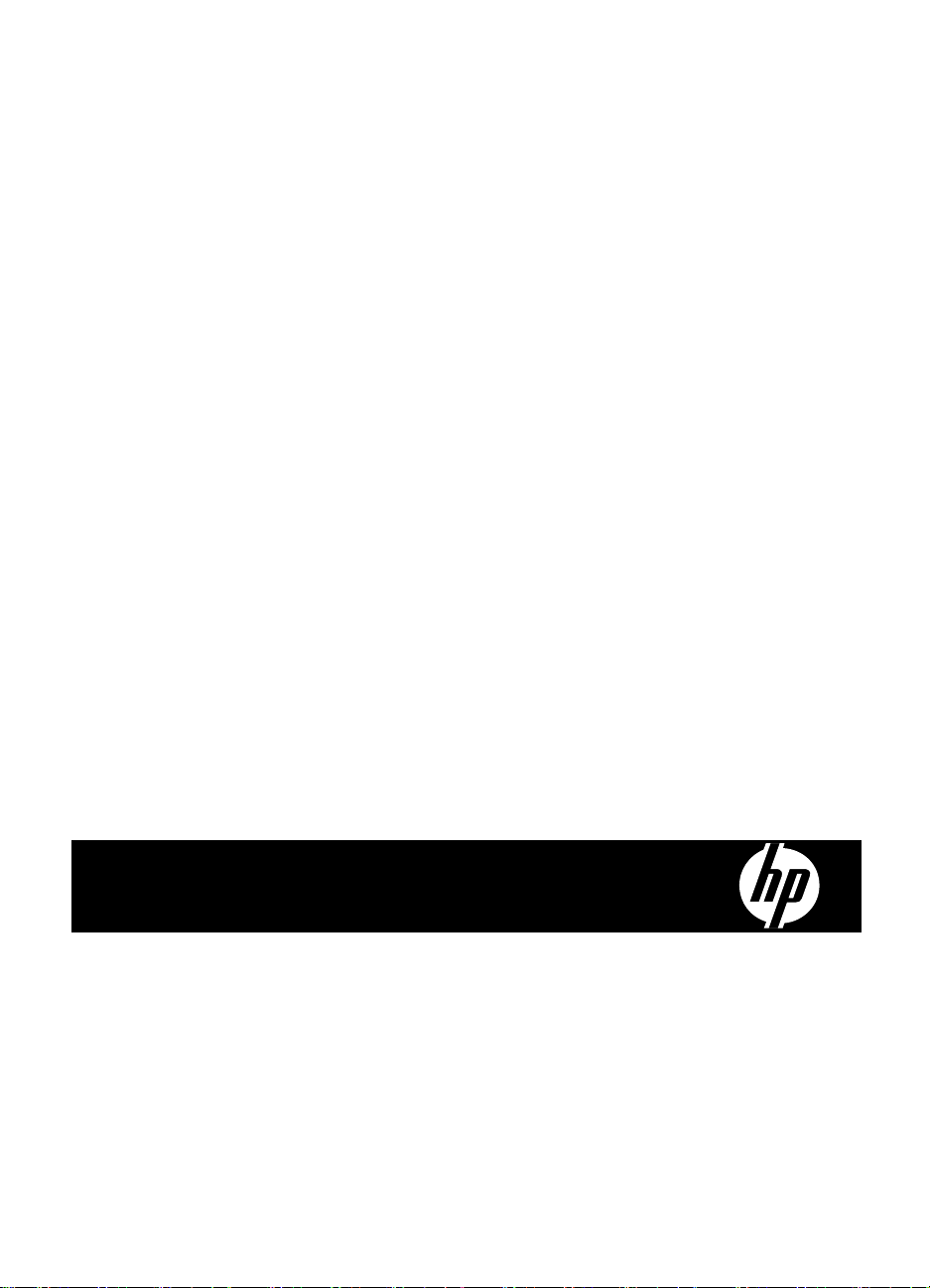
HP Scanjet N6310
用户指南
Page 2
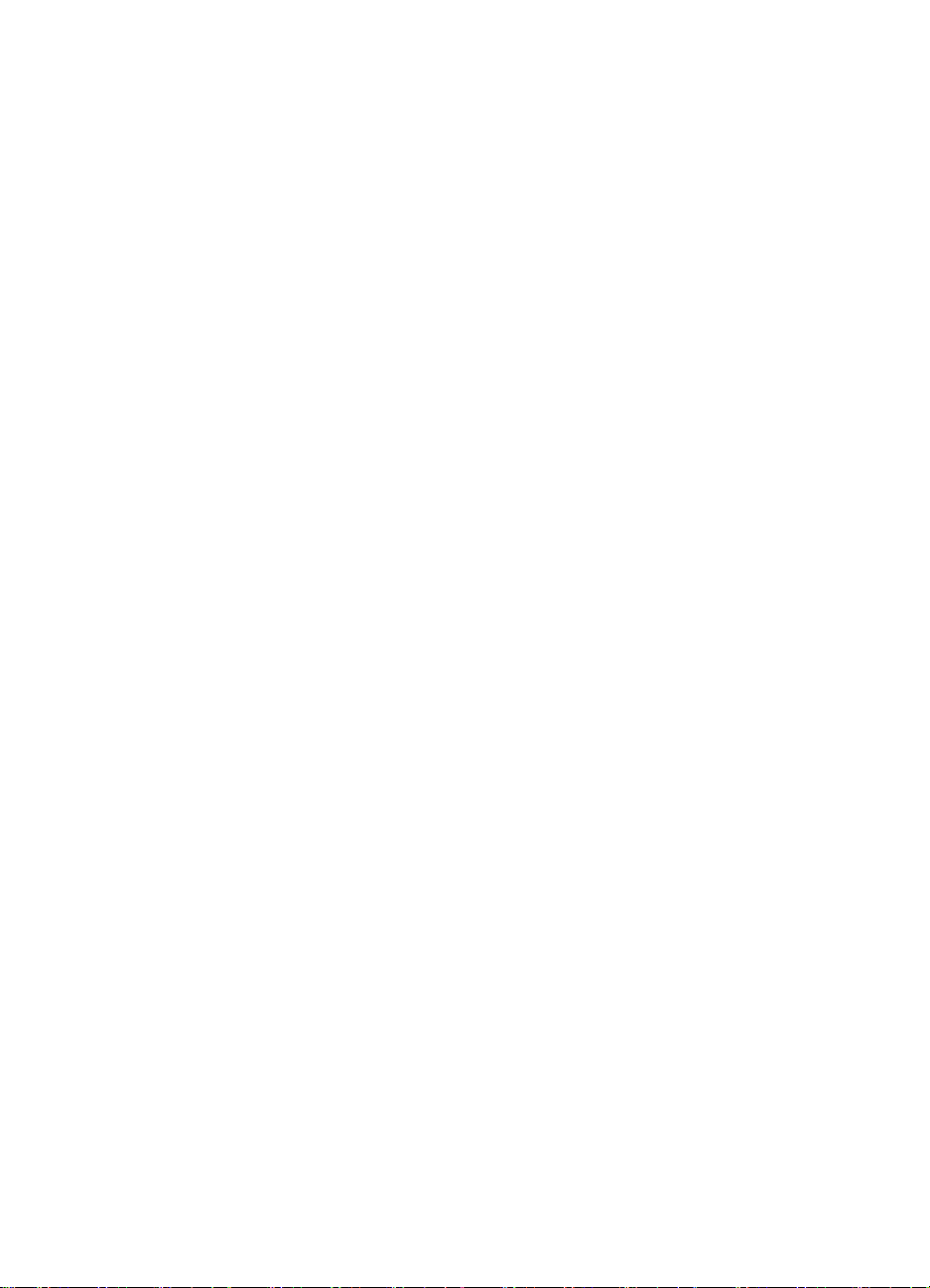
Page 3
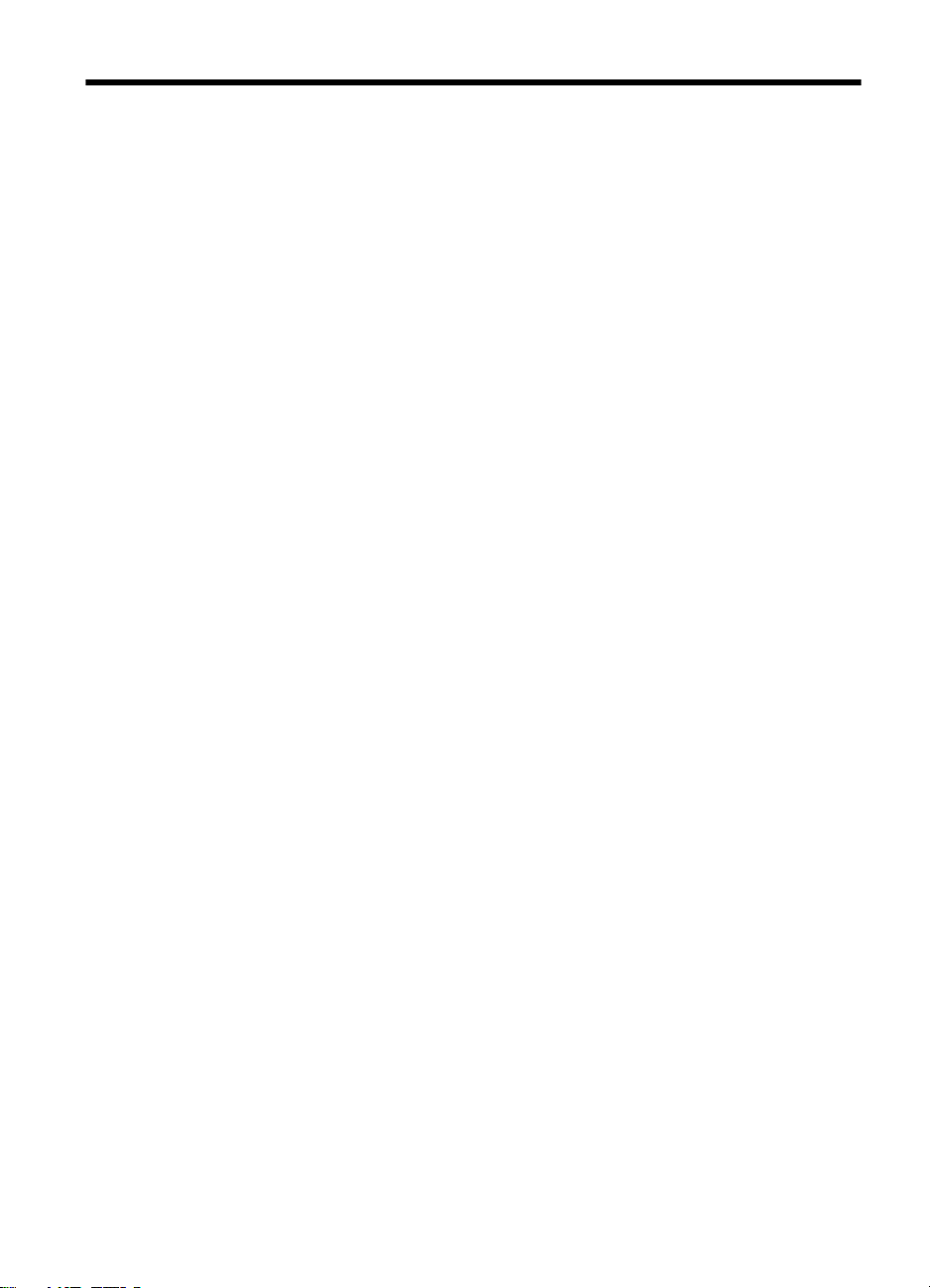
目录
1
使用扫描仪
HP 扫描软件概述.........................................................................................................4
扫描仪总览...................................................................................................................5
扫描仪控制面板......................................................................................................5
自动送纸器 (ADF)...................................................................................................6
透明材料适配器 (TMA)...........................................................................................6
扫描仪设置...................................................................................................................7
语言........................................................................................................................7
能耗........................................................................................................................7
工具........................................................................................................................8
放入原件......................................................................................................................8
使用自动送纸器 (ADF)...........................................................................................8
文档放入提示....................................................................................................8
如何放入文档..................................................................................................10
使用扫描仪玻璃板................................................................................................11
使用透明材料适配器 (TMA)..................................................................................13
放入幻灯片或底片...........................................................................................13
扫描透明项目的提示.......................................................................................14
开始扫描....................................................................................................................14
使用扫描按钮........................................................................................................14
使用扫描按钮的提示.......................................................................................15
使用 HP 扫描软件.................................................................................................15
使用其他软件程序................................................................................................16
制作副本....................................................................................................................16
2
实用扫描功能
使用扫描快捷方式......................................................................................................18
自动旋转横向页面......................................................................................................18
自动删除空白页面......................................................................................................19
自动修正扫描的图像..................................................................................................19
从文档中滤除颜色(滤除颜色通道).........................................................................19
在不查看的情况下扫描...............................................................................................20
3
保养和维护
清洁扫描仪玻璃板......................................................................................................21
清洁透明材料适配器 (TMA).......................................................................................22
清洁自动送纸器 (ADF)...............................................................................................22
HP 扫描仪工具实用程序扫描仪维护信息...................................................................25
更换进纸滚筒和分隔垫...............................................................................................25
订购维护用品和扫描仪耗材.......................................................................................26
1
Page 4
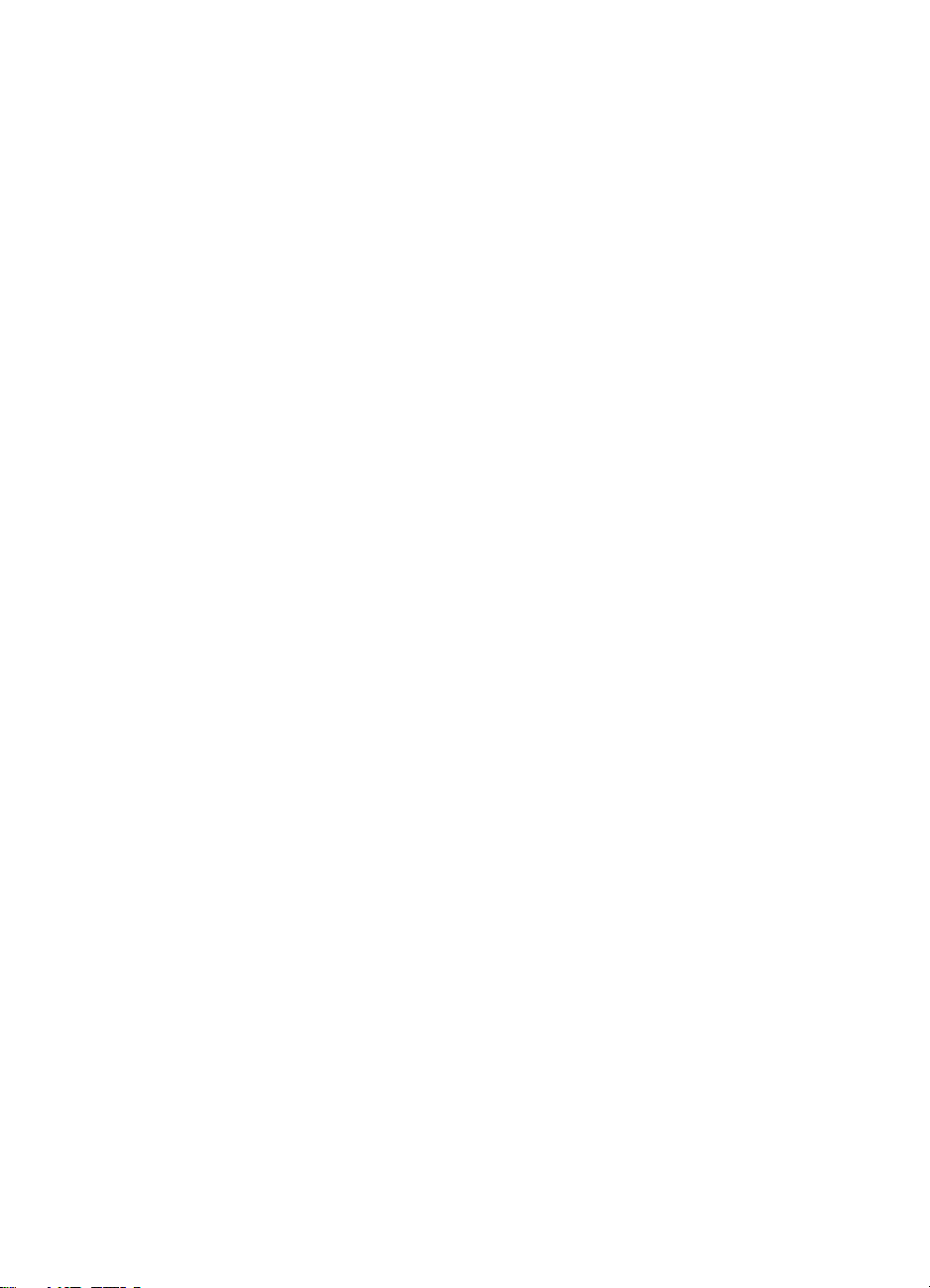
4
疑难排解
基本疑难排解提示......................................................................................................27
扫描仪 LED................................................................................................................28
排除扫描仪安装故障..................................................................................................28
检查电缆...............................................................................................................29
卸载和重新安装软件.............................................................................................29
扫描仪初始化或硬件问题...........................................................................................29
检查 USB 连接.....................................................................................................30
确保扫描仪的电源接通.........................................................................................31
重置扫描仪...........................................................................................................31
测试扫描仪硬件....................................................................................................31
扫描仪不能正常工作.............................................................................................32
其他疑难排解信息................................................................................................32
扫描仪操作问题.........................................................................................................32
扫描仪不能开启....................................................................................................33
扫描仪灯一直点亮................................................................................................33
扫描仪无法立刻开始扫描......................................................................................33
扫描速度非常慢....................................................................................................33
自定义扫描快捷方式名称在 LCD 上显示不正确...................................................33
打印页上显示垂直的白色条纹..............................................................................34
扫描文件太大........................................................................................................34
从扫描仪玻璃板扫描时裁下图像底边....................................................................34
解决与扫描文档或文本 (OCR) 相关的问题...........................................................34
按钮不起作用.............................................................................................................35
按钮不起作用........................................................................................................35
按下按钮时打开未知程序......................................................................................35
按下“扫描”按钮时使用了错误的快捷方式.........................................................36
自动送纸器 (ADF) 问题..............................................................................................36
扫描的图像模糊不清.............................................................................................37
扫描图像上有条纹或划痕......................................................................................37
扫描仪仅扫描双面页面的一面..............................................................................37
扫描的页面在扫描目标位置的顺序错乱................................................................38
扫描目标位置处缺失扫描的页面...........................................................................38
图像呈全黑或全白................................................................................................38
扫描图像发生偏斜................................................................................................38
清除自动送纸器 (ADF) 中的卡纸..........................................................................39
自动送纸器 (ADF) 不能送纸.................................................................................40
扫描图像的下部被截断.........................................................................................41
幻灯片、底片和 TMA 问题.........................................................................................41
图像无法放大........................................................................................................41
彩色打印不正确,或者图像过亮或过暗................................................................41
扫描的图像发暗....................................................................................................41
TMA 完全不工作...................................................................................................41
选择幻灯片或底片扫描快捷方式后,看不到 TMA 的灯光或光线很暗...................41
其他疑难解答信息......................................................................................................42
2
Page 5
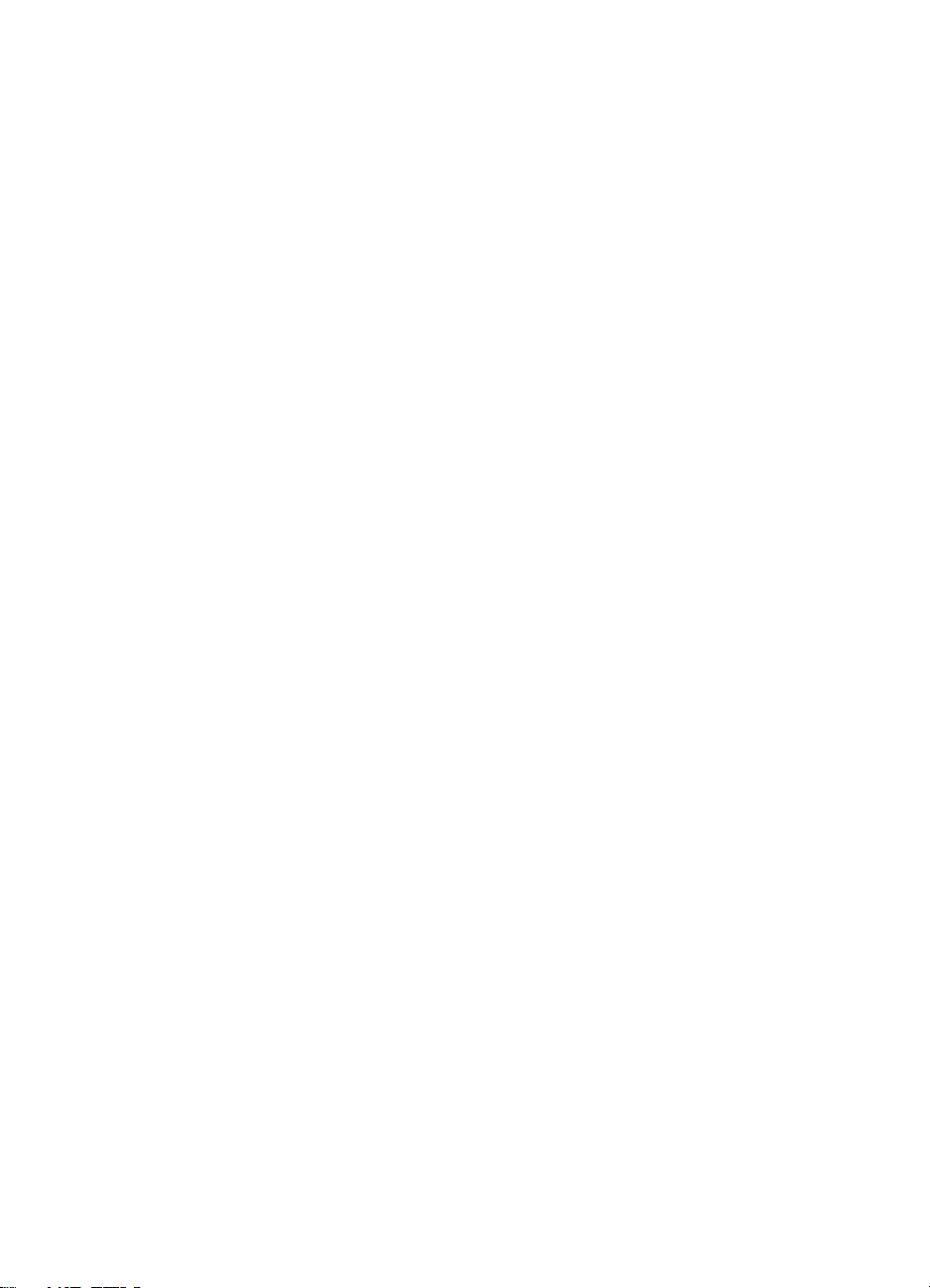
目录
5
产品支持
扫描仪按钮的控制......................................................................................................43
获取帮助....................................................................................................................43
索引.................................................................................................................................45
3
Page 6
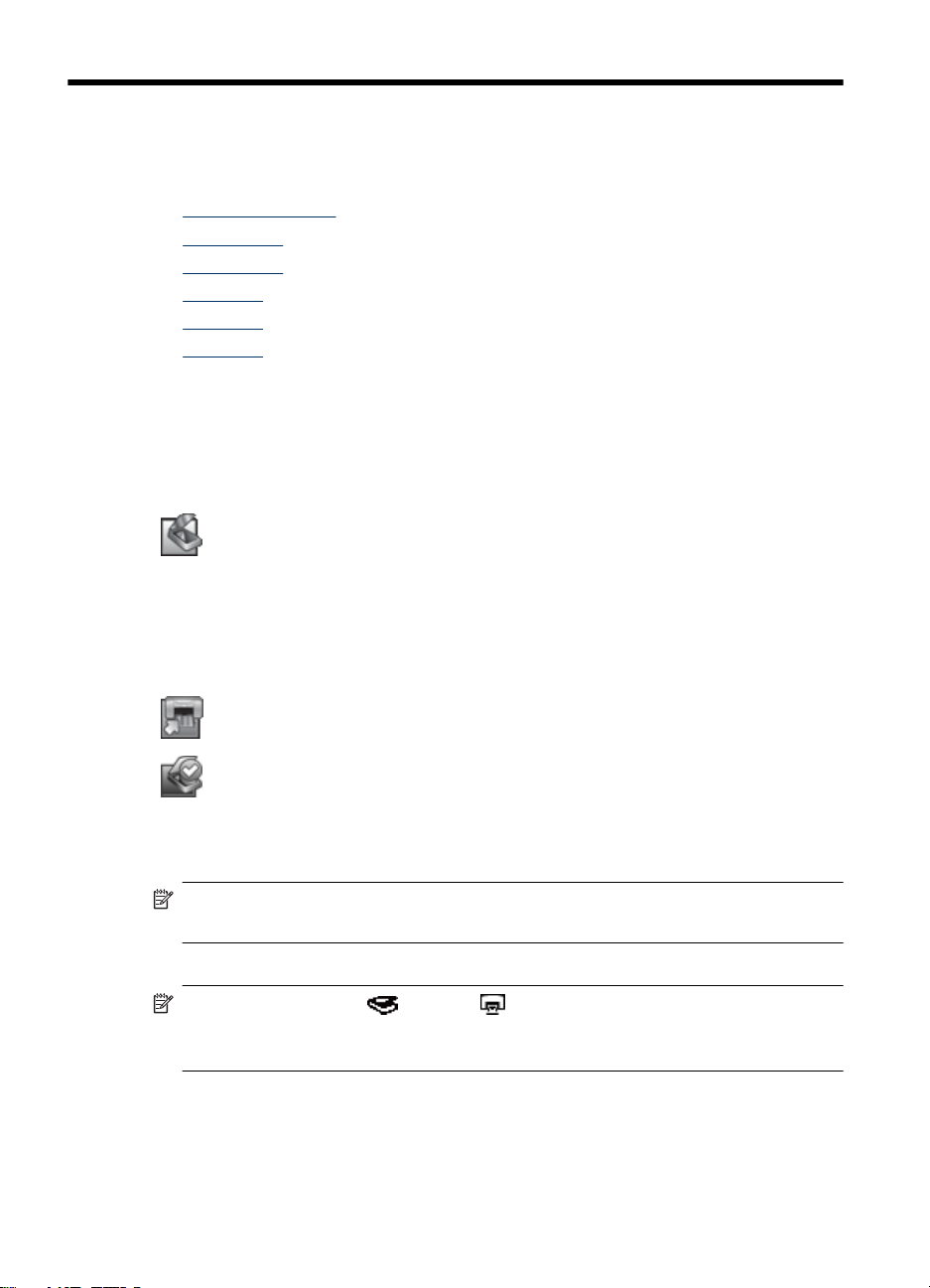
1
使用扫描仪
以下主题介绍 HP Scanjet 扫描仪以及扫描或复印原件的方法。
•
HP 扫描软件概述
•
扫描仪总览
•
扫描仪设置
•
放入原件
•
开始扫描
•
制作副本
HP 扫描软件概述
安装 HP 扫描软件时,将在桌面上添加以下图标。这些图标可以打开相应程序,
以便扫描、复印和编辑扫描结果。
HP 扫描是用于扫描图片和文档的程序。使用 HP 扫描可以执行以下操
作:
执行扫描功能
•
访问帮助和疑难排解信息
•
访问“HP 扫描”预览窗口以在保存前编辑扫描结果。
•
利用透明材料适配器 (TMA) 可扫描幻灯片和底片
•
修改设置和首选项
•
HP 复印是用于在打印机上打印复印件的程序。
4
HP 扫描仪工具实用程序是用于配置扫描仪控制面板上的按钮和记录维
护信息的程序。
要启动扫描,双击“HP 扫描”图标以显示“HP 扫描”快捷方式对话框,然后
按照屏幕说明操作。
注意 您可以修改“HP 扫描”快捷方式对话框中的扫描设置。有关详细信
息,请单击“HP 扫描”快捷方式对话框中“帮助”。
要启动复印,请双击“HP 复印”图标,然后按照屏幕说明操作。
注意 您可以将扫描 ( ) 或复印 ( ) 按钮指定给其他应用程序,只要
Windows 认为该应用程序支持按钮识别。要分配按钮,请使用 HP 扫描仪工
具实用程序。
使用扫描仪
Page 7
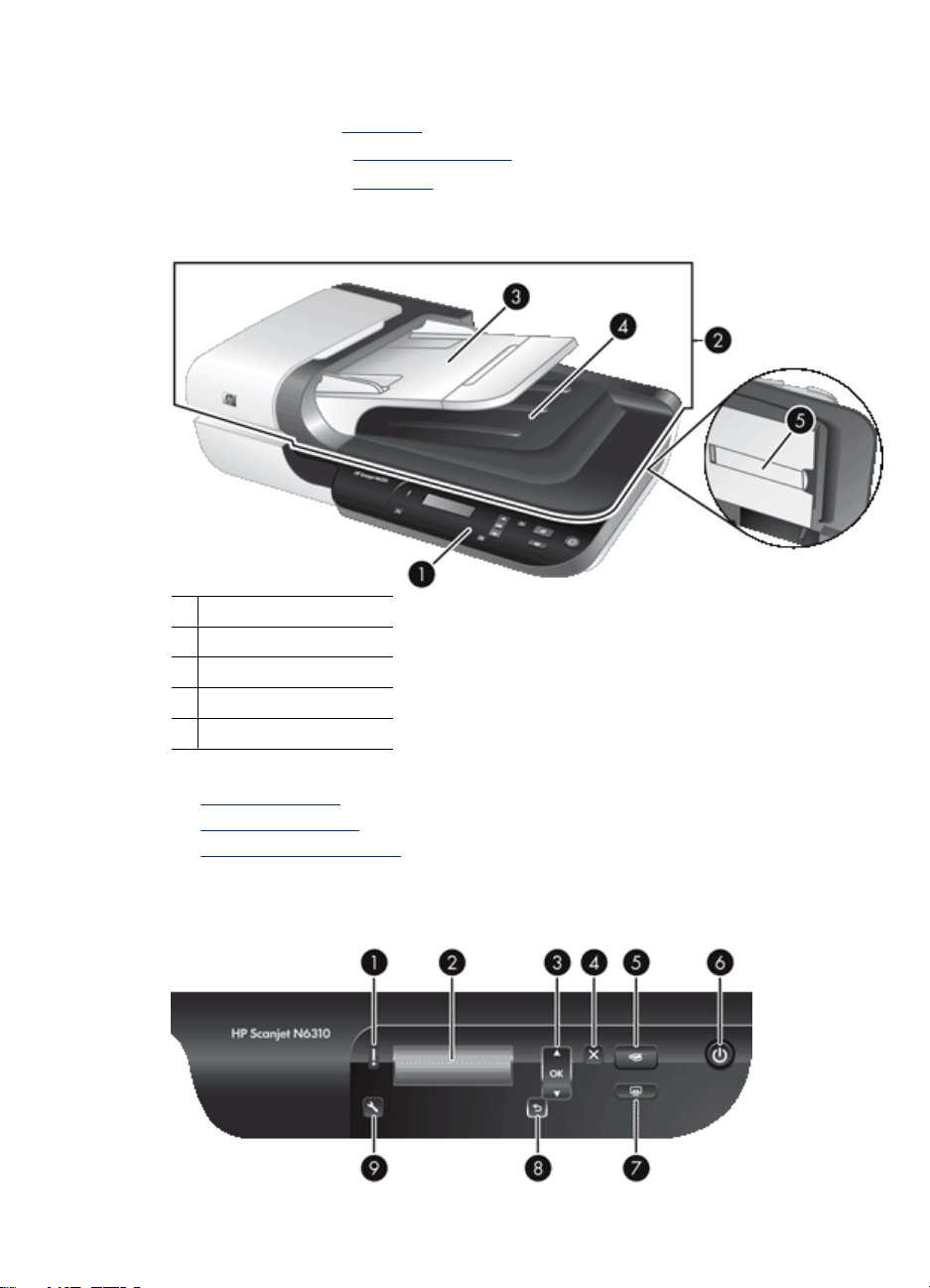
另请参阅
•
位于第 8 页的“
•
位于第 15 页的“
•
位于第 16 页的“
扫描仪总览
1
扫描仪控制面板
2
自动送纸器 (ADF)
3
ADF 进纸盒
4
ADF 出纸盒
5
透明材料适配器 (TMA)
另请参阅
•
扫描仪控制面板
•
自动送纸器 (ADF)
•
透明材料适配器 (TMA)
放入原件”
使用 HP 扫描软件”
制作副本”
扫描仪控制面板
使用扫描仪控制面板上的按钮开始扫描并配置一些扫描仪设置。
扫描仪总览
5
Page 8
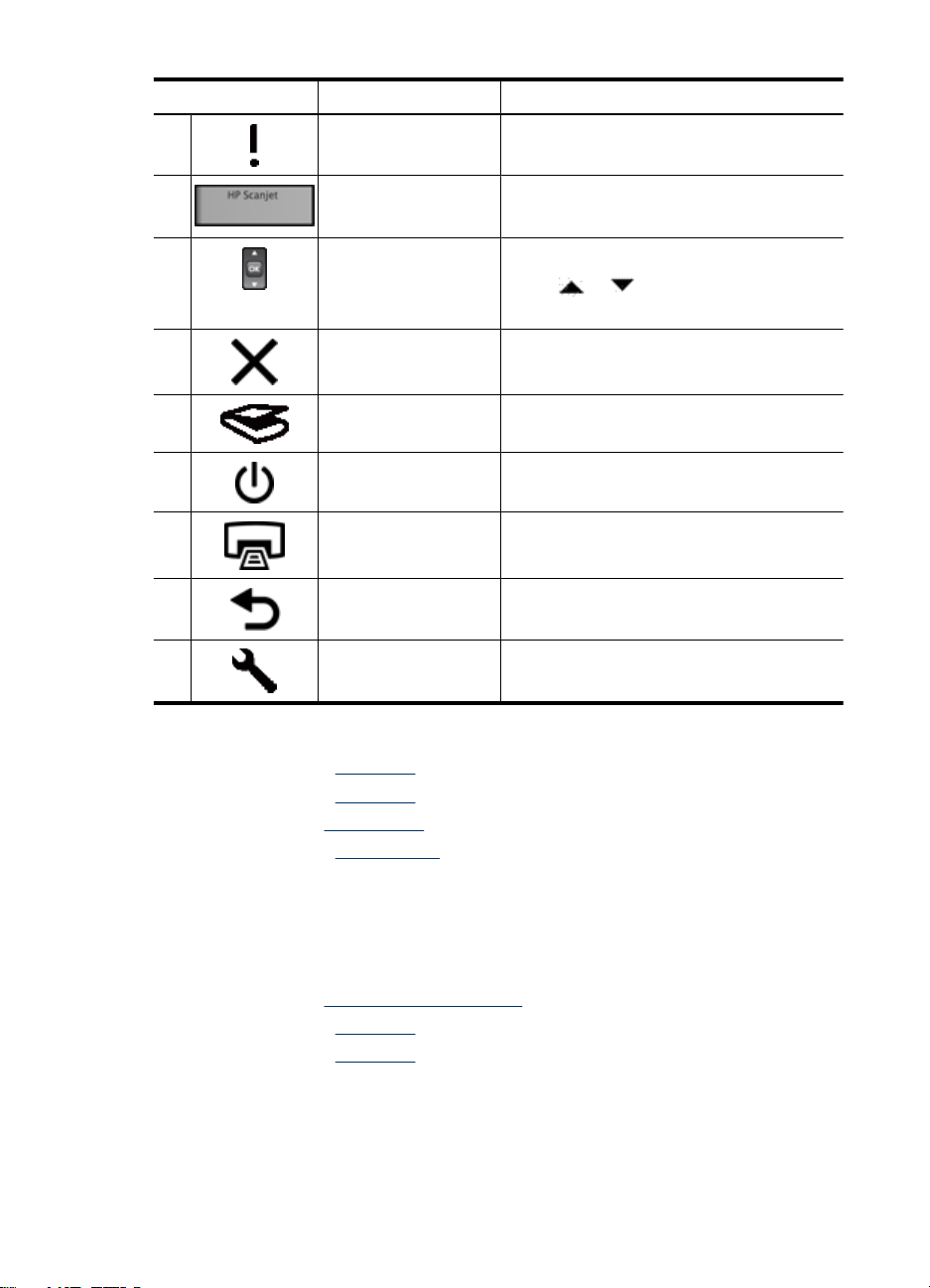
第 1 章
图标 按钮名称 说明
1
2 LCD
3
4
5
6
7
8
9
警告 LED 灯 结合电源 LED,表示扫描仪功能和出错情况。
OK/选择 可以滚动浏览并选择 LCD 中的选项。
取消 取消正在进行的扫描或复印操作。
扫描 开始扫描。
电源 开启和关闭扫描仪。
复印 开始复印,并在计算机上显示“HP 复印”对话
后退 显示 LCD 的上一个菜单。
设置 可以设置有关扫描仪行为的首选项。
显示用户可以选择的可用扫描快捷方式。
•
显示菜单选项、状态和出错消息。
•
•
按 和 可滚动浏览菜单选项。
按 OK 选择选项。
•
框。
另请参阅
•
位于第 14 页的“
•
位于第 16 页的“
•
位于第 7 页的“
•
位于第 28 页的“
自动送纸器 (ADF)
您可以使用自动送纸器 (ADF) 快速方便地扫描多个文档。
另请参阅
•
位于第 8 页的“
•
位于第 14 页的“
•
位于第 16 页的“
透明材料适配器 (TMA)
可以使用透明材料适配器 (TMA) 扫描 35 mm 幻灯片或底片。
6
使用扫描仪
开始扫描”
制作副本”
扫描仪设置”
扫描仪 LED”
使用自动送纸器 (ADF)”
开始扫描”
制作副本”
Page 9
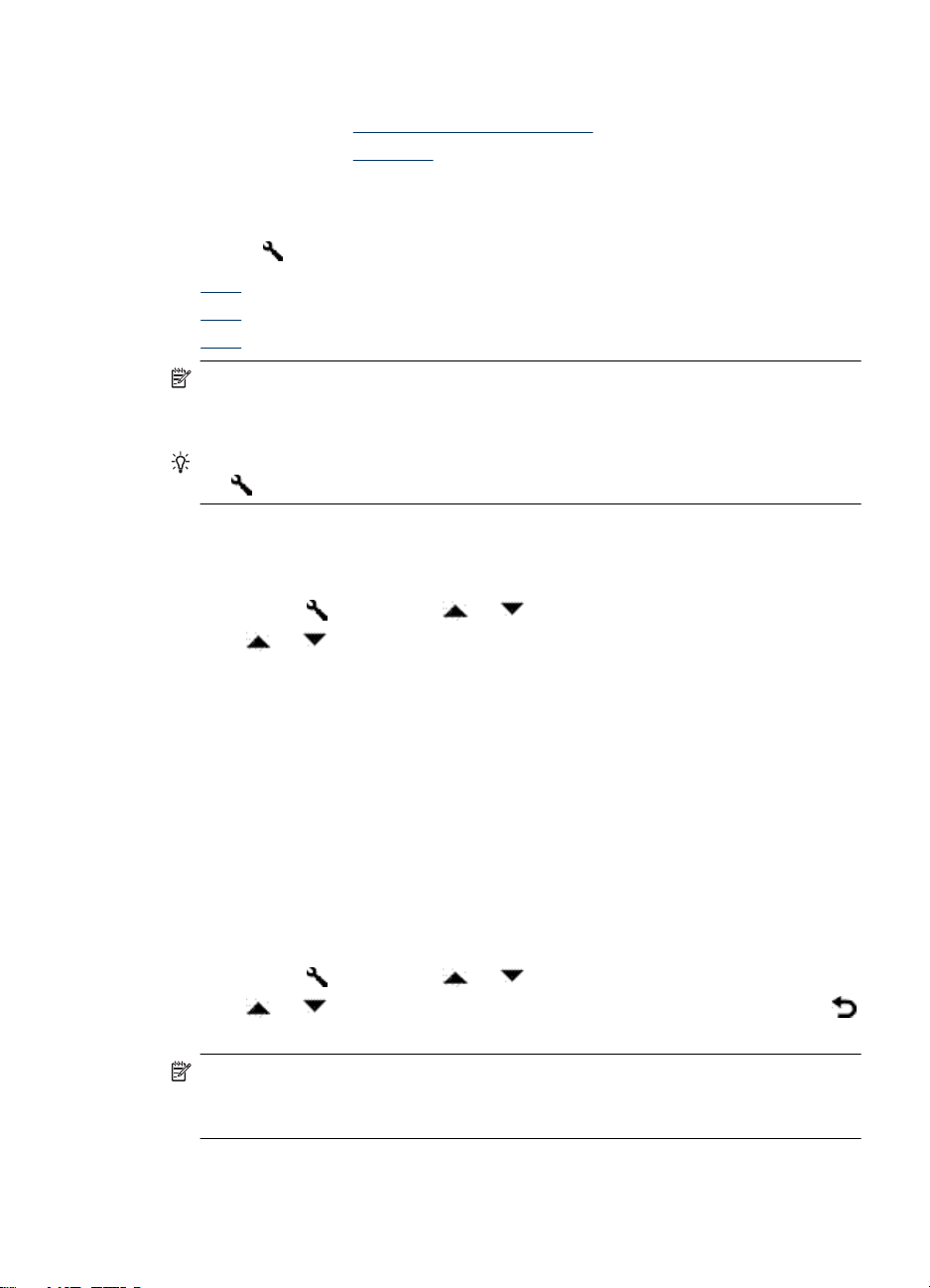
另请参阅
•
位于第 13 页的“
•
位于第 14 页的“
扫描仪设置
使用设置 ( ) 按钮可以修改以下扫描仪设置:
•
语言
•
能耗
•
工具
注意 您可以通过 HP 扫描软件更改其他设置。在桌面上双击“HP 扫描”图
标,然后从“选项”菜单选择一个选项。有关详细信息,请单击“HP 扫
描”快捷方式对话框中“帮助”。
提示 如果您更改了设置,但稍后想恢复默认值,请按扫描仪控制面板上的设
置 (
语言
要选择在 LCD 上显示的语言,请按以下步骤操作:
1.
按“设置”(
2.
使用
使用透明材料适配器 (TMA)”
开始扫描”
) 按钮,并选择“恢复默认值”。
) 按钮,使用 和 选择“语言”,然后按 OK。
和 选择所需语言,按 OK 确认选择,然后按 OK 退出。
能耗
您可以使用以下选项降低扫描仪的能耗:
•
“快速预热”:默认情况下,此设置可以减少开启灯所花费的时间,以便更快
进行扫描或复印。将“快速预热”设置为“关闭”会增加预热灯所需的时
间,但是会降低能耗。
•
“节能”:默认情况下,此设置会在一段时间后降低功耗。将“节能”设置
为“关闭”会增加功耗,但是会减少开始扫描或复印所需的时间。
如果您将“快速预热”设置为“关闭”或将“节能”设置为“开启”,则按电源
按钮将对扫描仪恢复完全供电。
要更改能耗设置,请执行以下操作:
1.
按“设置”(
2.
使用
) 按钮,使用 和 选择所需的能耗设置,然后按 OK。
和 选择所需设置(“开启”或“关闭”),按 OK,然后按
两次。
注意 将“节能”设置为“开启”可降低扫描仪所有部件的功耗,包括扫描仪
灯。因此,如果已将“节能”设置为“开启”,将“快速预热”设置为“关
闭”则无效。
扫描仪设置
7
Page 10
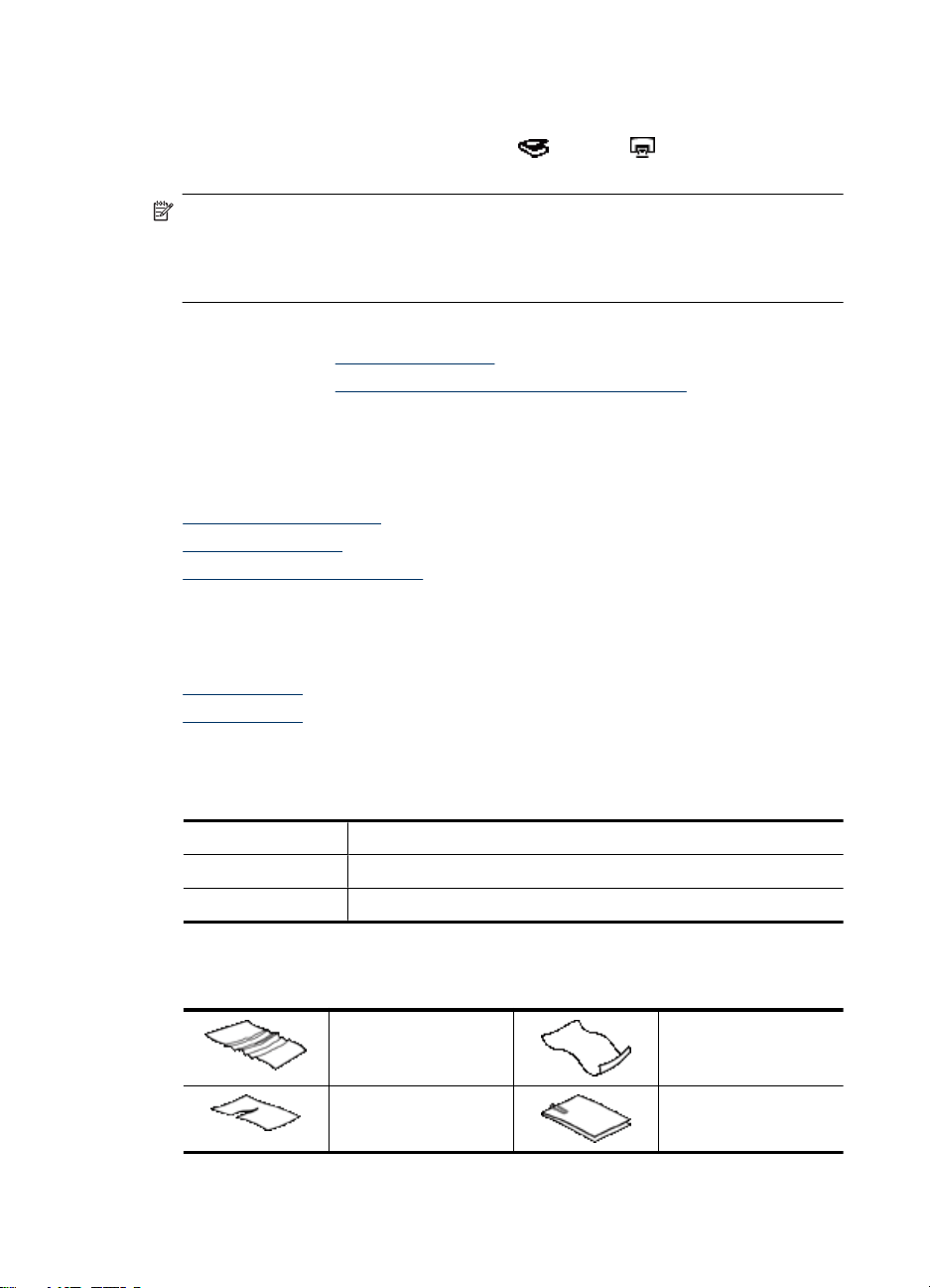
第 1 章
工具
此菜单选项可启动已连接计算机上的 HP 扫描仪工具实用程序。通过此实用程序
您可以将任意支持按钮的应用程序与扫描 (
些扫描仪部件的使用情况,便于维护。
另请参阅
•
•
放入原件
您可以使用以下方法之一将原件放入扫描仪:
•
•
•
) 或复印 ( ) 按钮关联,以监视某
注意 您还可以通过 Windows 任务栏启动 HP 扫描仪工具实用程序。要启动
该程序,可单击“开始”,依次指向“程序”或“所有程
序”、“HP”、“Scanjet”、“HP Scanjet N6310”,然后单击“扫描仪
工具实用程序”。
位于第 43 页的“
位于第 25 页的“
扫描仪按钮的控制”
HP 扫描仪工具实用程序扫描仪维护信息”
使用自动送纸器 (ADF)
使用扫描仪玻璃板
使用透明材料适配器 (TMA)
使用自动送纸器 (ADF)
有关正确放入文档的帮助信息,请参阅以下主题。
•
文档放入提示
•
如何放入文档
文档放入提示
•
自动送纸器 (ADF) 支持以下纸张类型。
宽度: 148-216 mm(5.8-8.5 英寸)
长度: 148–356 mm(5.8–14 英寸)
重量: 50–120 克/平方米(13–32 磅)
•
使用 ADF 扫描以下类型的文档可能会导致卡纸或损坏文档。要扫描这些文
档,请使用扫描仪玻璃板代替 ADF。
起皱或有折痕的文档 卷曲的文档
破损的文档 带有纸夹或订书钉的文档
8
使用扫描仪
Page 11
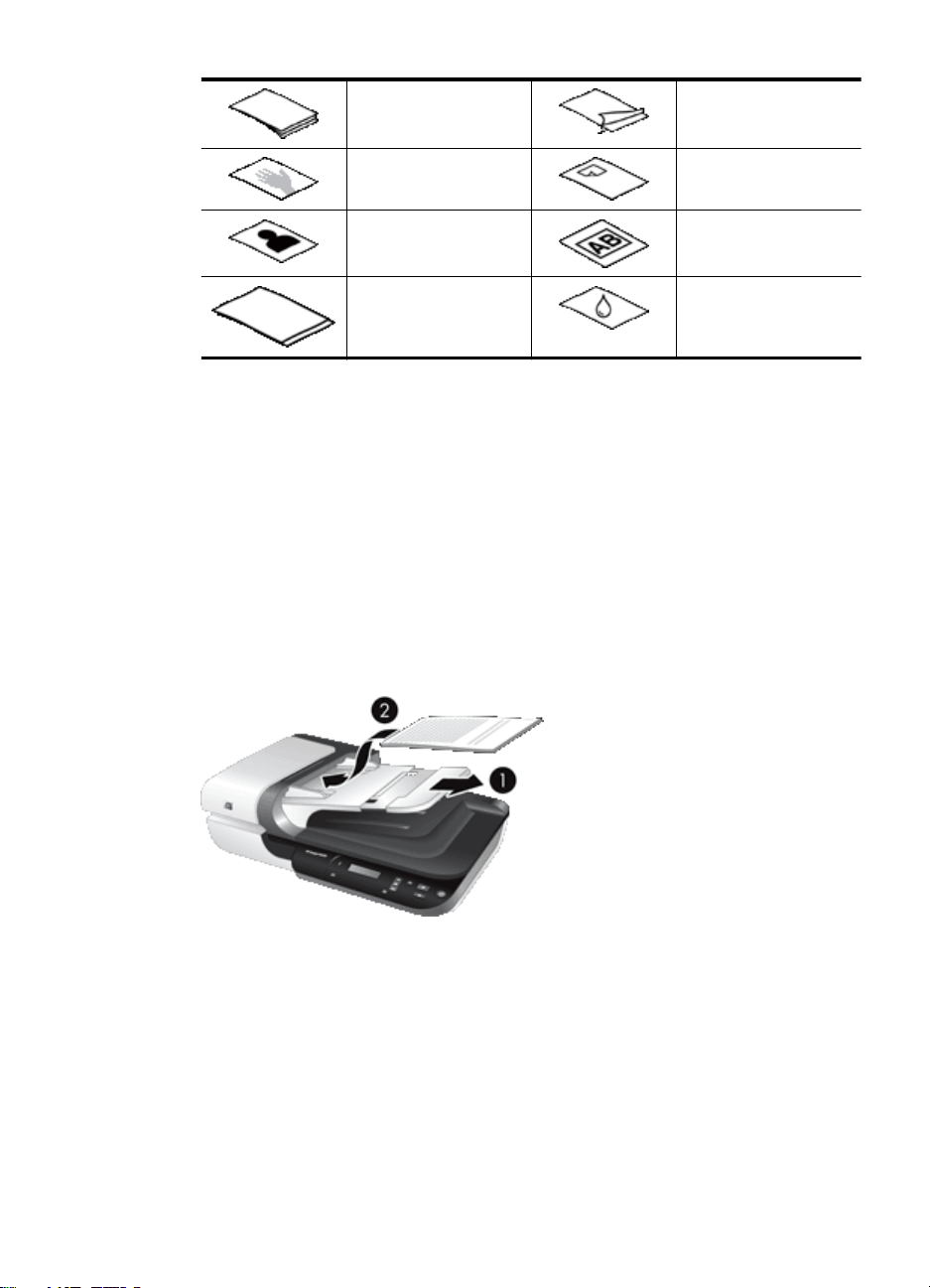
复写纸 涂料纸
特别薄的透明纸张 粘贴了便条或附带有标签
照片 投影胶片
粘在一起的纸张 带有胶水或修正液等湿物
•
在放入文档前,请确定 ADF 检修门已被牢固地卡紧。
•
如果要放入一叠文档,请确保所有文档的宽度一致。
•
横向放入纸张时,请确保页面顶部朝向扫描仪的后面。如果您已将 HP 扫描
的纸张
体的纸张
软件设置为自动旋转横向页面,这样做可以确保扫描仪自动正确旋转页面。
•
ADF 的最大容量为 50 页 75 克/平方米(20 磅)的纸张。当使用较重的纸
张时,该最大容量会随之下降。
•
放入小尺寸纸张时,如大小为 148 x 210 mm 或 5.8 x 8.3 英寸的 A5 纸,请
至少放入五张纸以确保 ADF 能够正确检测并送纸。当扫描的纸张尺寸小且少
于五张时,可将这些纸张放在扫描仪的玻璃板上进行扫描。
•
如果放入的文档过长,超出进纸盒的尾端,可拉出进纸盒延长板 (1),然后放
入文档 (2)。
放入原件
9
Page 12
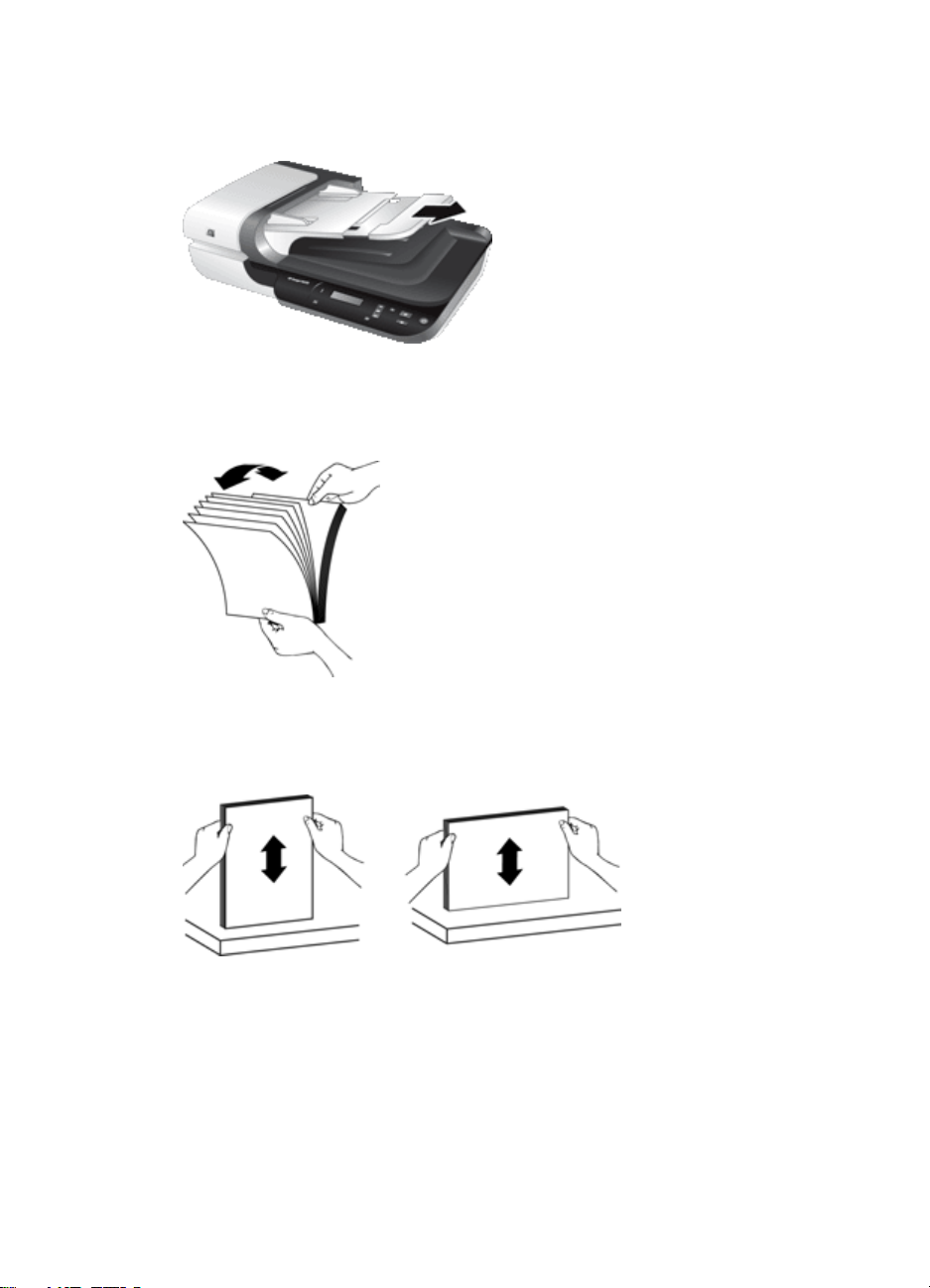
第 1 章
如何放入文档
1.
如果原件纸张过长,可拉出进纸盒延长板。
2.
翻动该叠文档的页面,确保纸张不会粘连在一起。朝一个方向翻动将要伸入
ADF 的文档的边缘,然后朝相反方向翻动同一边缘。
10
3.
用纸叠的底端轻叩桌面,使文档的页边对齐。把纸叠旋转 90 度,然后重复以
上操作。
使用扫描仪
Page 13
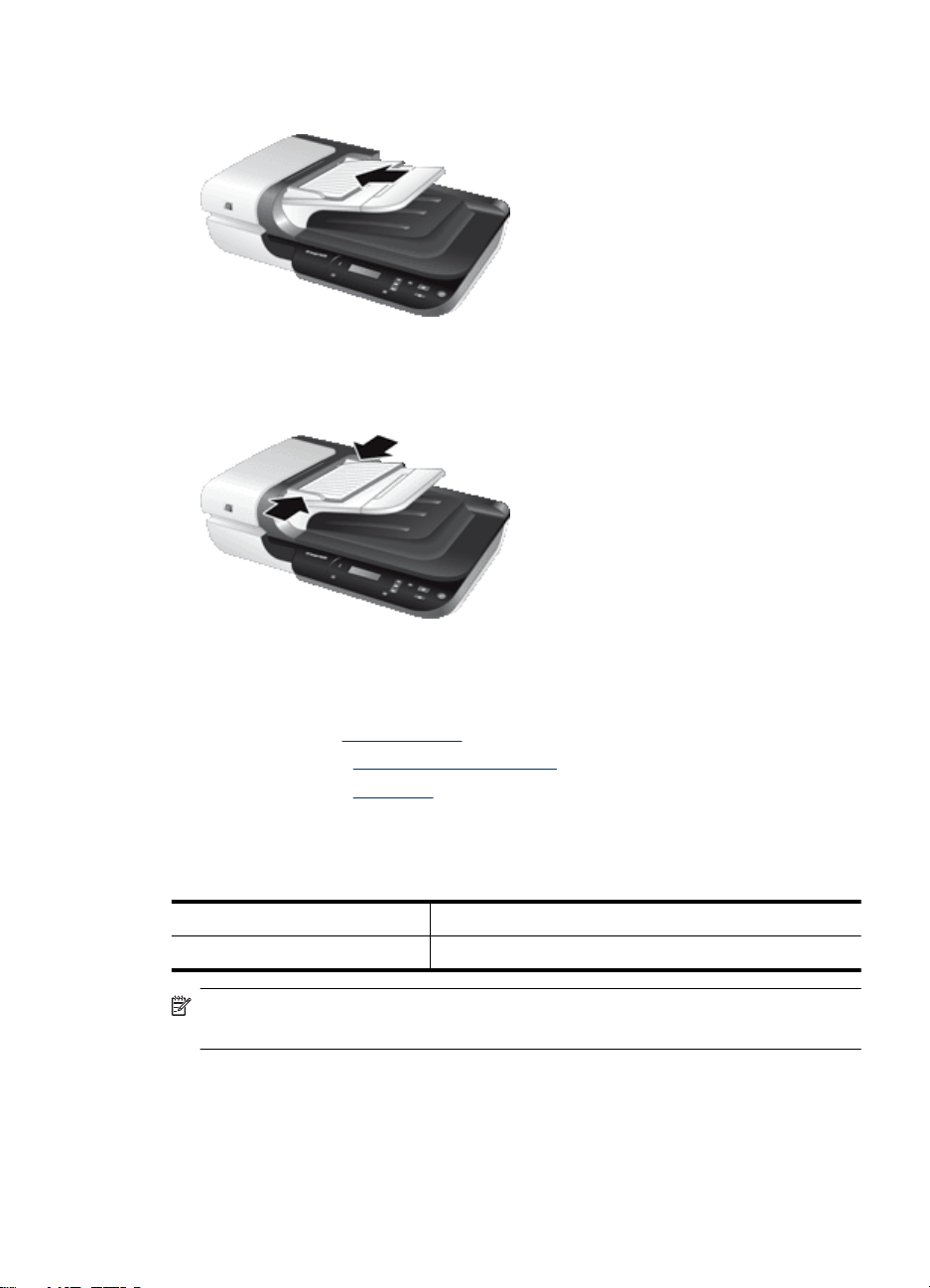
4.
将该叠文档置于进纸盒中央。放入该叠文档,并使正面朝上。
5.
根据文档宽度调整纸张导板。请小心不要使导板过紧,否则将阻碍进纸,但
要确保纸张导板接触到文档的边缘。
6.
将该叠文档轻轻向前推入以激活纸盒感应器。
另请参阅
•
位于第 8 页的“
•
位于第 36 页的“
•
位于第 14 页的“
使用扫描仪玻璃板
将不符合自动送纸器 (ADF) 技术规格要求的原件直接放在扫描仪玻璃上。
最小尺寸: 无最小尺寸
最大尺寸: 216 x 300 mm(8.5 x 11.8 英寸)
注意 并非全部的扫描仪玻璃板长度均在有效图像区域内,因此请确保按照扫
描仪玻璃板边缘的参考标志所示正确放置原件。
文档放入提示”
自动送纸器 (ADF) 问题”
开始扫描”
放入原件
11
Page 14
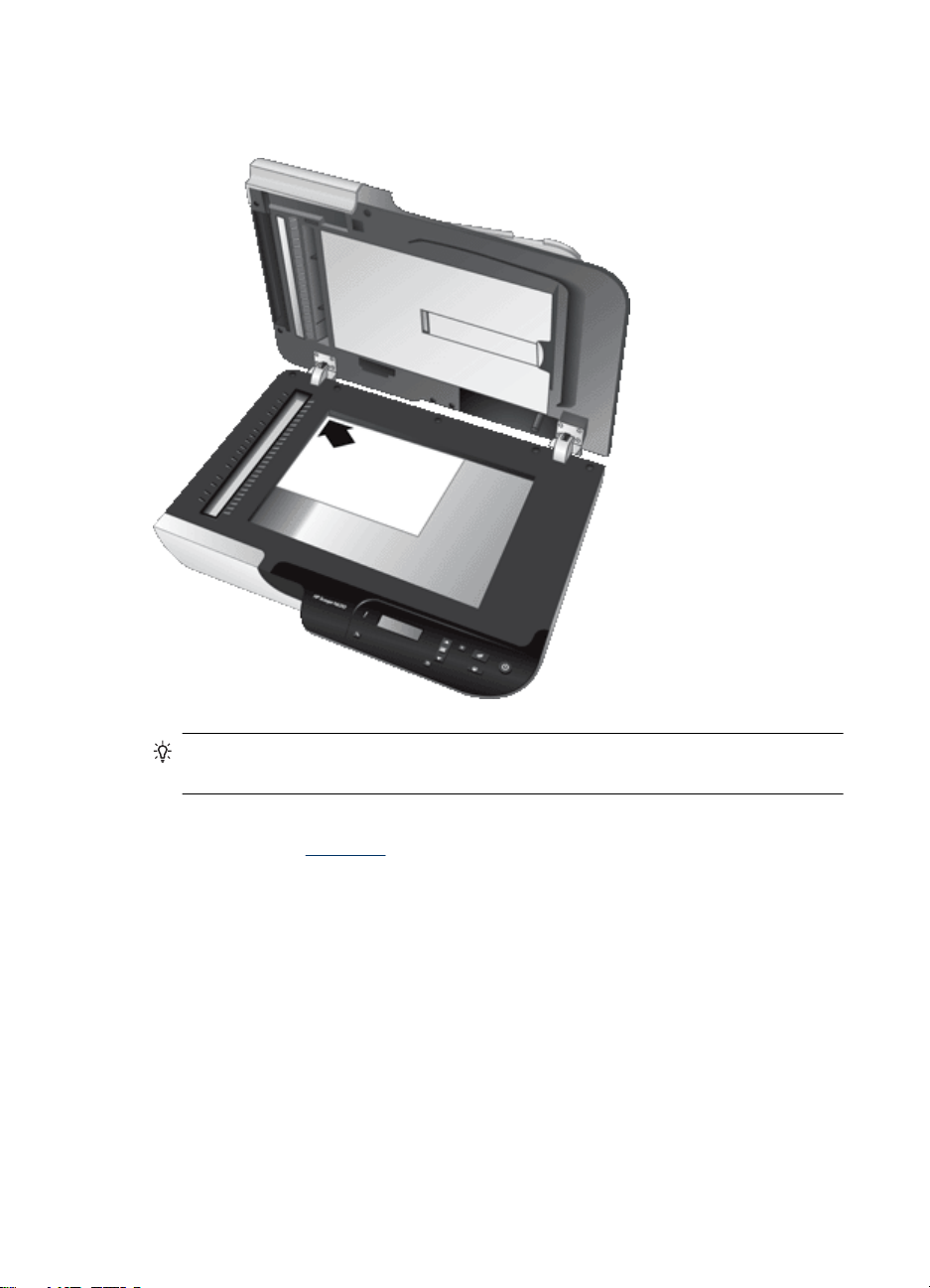
第 1 章
按照参考标志所示,将原件正面朝下放到扫描仪玻璃板上。对于横向页面,将页
面正面朝下,顶部朝向扫描仪的后面。
12
提示 要同时扫描多张图片,请将要扫描的图片整理好放置在扫描仪玻璃板
上,扫描的项目之间至少保留 6 mm(0.25 英寸)的空间。
另请参阅
位于第 14 页的“
使用扫描仪
开始扫描”
Page 15
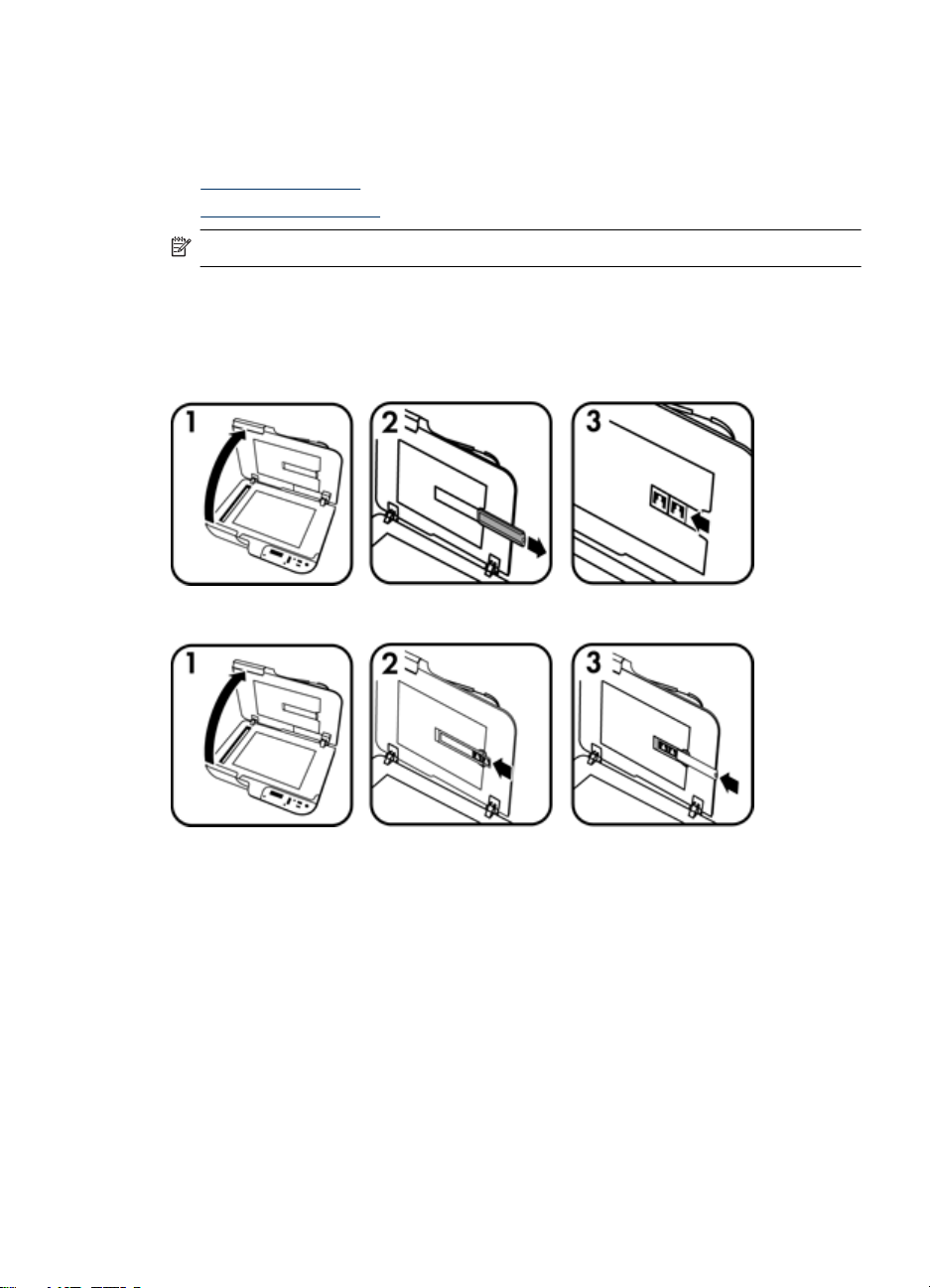
使用透明材料适配器 (TMA)
本部分介绍有关使用透明材料适配器 (TMA) 扫描幻灯片(包括 35 mm 幻灯片)
和底片的信息。
•
放入幻灯片或底片
•
扫描透明项目的提示
注意 要使用 TMA 扫描幻灯片和底片条,您必须使用 HP 扫描软件。
放入幻灯片或底片
透明材料适配器 (TMA) 可使您一次扫描两张 35 mm 幻灯片或三张底片条。
图 1-1 放入幻灯片
图 1-2 放入底片
要在 TMA 中放入幻灯片或底片,请按以下步骤操作:
1.
打开扫描仪盖板。
2.
从幻灯片固定器中取出底片条夹。
3.
执行以下一项操作以放入幻灯片或底片:
•
如果扫描幻灯片,请将其放在幻灯片固定器中。插入幻灯片时,请让幻灯
片顶部朝上,幻灯片前部朝向您,并确保幻灯片平整且没有重叠。
•
如果扫描底片,请执行以下操作:
a. 从底片条夹上移去遮光罩。
b. 将底片条滑入底片条夹,使底片的光面朝向您。底片极易损坏,请仅碰触
其边缘。
放入原件
13
Page 16

第 1 章
4.
另请参阅
•
•
扫描透明项目的提示
•
•
开始扫描
可以通过以下三种方法之一开始扫描:
•
•
•
c. 如果底片条数少于三帧,请将底片遮光罩插入底片条夹,确保遮光罩的边
缘触及最后一张幻灯片。
d. 将底片条夹插回幻灯片固定器。
合上扫描仪盖板。
位于第 14 页的“
位于第 41 页的“
开始扫描”
幻灯片、底片和 TMA 问题”
要扫描比透明材料适配器 (TMA) 所容纳尺寸更大的透明胶片,应将透明胶片
放在扫描仪玻璃上,并将一张白纸放在透明胶片上,然后开始扫描。
扫描底片时,默认扫描快捷方式可以自动将图像放大至大约 6.7 x 10 cm
(2.64 x 4 英寸)。如果您希望最终图像更大或更小,请使用 HP 扫描软件启
动扫描,然后使用“HP 扫描”预览窗口中的“调整尺寸”工具,将尺寸设置
为您所希望的最终尺寸。扫描仪将按您选择的尺寸扫描项目并相应调整扫描
分辨率。有关详细信息,请参阅扫描仪软件帮助。
使用扫描按钮
使用 HP 扫描软件
使用其他软件程序
使用扫描按钮
要使用扫描仪上的扫描 (
1.
2.
3.
4.
14
使用扫描仪
) 按钮开始扫描,请按以下步骤操作:
放入原件。
如果扫描仪 LCD 显示扫描仪上不存在扫描快捷方式,请按“扫描”(
) 按
钮。计算机屏幕上将显示“扫描到...设置”对话框,通过此对话框您可以将
要使用的扫描快捷方式传输到扫描仪控制面板扫描快捷方式列表。
a. 在“可用扫描快捷方式”列表中,选择快捷方式,然后单击“添加”。
b. 使用对话框中的“移动”(向上)和“移动”(向下)箭头排列快捷方式
在“前面板列表”中的显示顺序。
当您滚动查看扫描设备前面板上的列表时,快捷方式将按此顺序出现。
c. 完成列表后,单击“更新设备”。有关上载扫描快捷方式的详细信息,请
参阅印刷版《入门指南》。
使用
按下扫描仪控制面板上的扫描 (
和 选择扫描快捷方式。
) 按钮。扫描仪将开始扫描,并将扫描结果
发送到扫描快捷方式中指定的位置。
Page 17

使用扫描按钮的提示
•
首次使用“扫描”按钮 (
) 前,您必须选择要在扫描快捷方式菜单中显示的
快捷方式。
•
要取消扫描,请按取消 (
•
您可以将扫描 (
) 和复印 ( ) 按钮与任意支持按钮的扫描软件关联。有关
) 按钮。
详细信息,请参阅《入门指南》。
•
如果您要在发送扫描结果前对其进行预览和编辑,请双击桌面上的“HP 扫
描”图标,单击“更改设置...”,然后选择“显示扫描预览”。您还可以将
扫描按钮设置为在发送扫描结果前显示预览。有关详细信息,请参阅扫描仪
软件帮助。
•
如果您要扫描 35 mm 的幻灯片或底片,请为幻灯片或底片选择一个扫描快捷
方式。如果没有,透明材料适配器指示灯将不亮起。
•
如果您想创建自定义扫描快捷方式,请双击计算机上的“HP 扫描”图标。
在“HP 扫描”快捷方式对话框中,突出显示与您想创建的快捷方式最相似的
扫描快捷方式,然后单击“更改设置”。修改设置,然后保存扫描快捷方
式。有关详细信息,请参阅扫描仪软件帮助。您还可以指定默认扫描快捷方
式,这样就不必每次都要从列表中进行选择。
另请参阅
•
位于第 8 页的“
•
位于第 15 页的“
•
位于第 16 页的“
放入原件”
使用 HP 扫描软件”
使用其他软件程序”
使用 HP 扫描软件
如果您想对扫描过程实施更多控制,请从 HP 扫描软件开始扫描,例如,您想在
最终扫描前预览图像、使用更高级的功能或更改扫描设置时。
要使用 HP 扫描软件进行扫描,请按以下步骤操作:
1.
放入原件。
2.
双击“HP 扫描”图标。
开始扫描
15
Page 18

第 1 章
3.
在“HP 扫描”快捷方式对话框中:
a. 请选择要使用的扫描快捷方式。
b. 如果您要更改扫描设置或在扫描前显示预览,请单击“更改设置...”进行
c. 单击“扫描”。
4.
如果您选择显示预览,则将显示“HP 扫描”预览窗口。进行所需更改。完成
后,单击“完成”。有关详细信息,请参阅扫描仪软件帮助。
单击“完成”后,HP 扫描软件会将扫描的页面发送到指定位置。
另请参阅
•
位于第 8 页的“
•
位于第 18 页的“
使用其他软件程序
您可直接将图像或文档扫描到一个与 WIA 或 TWAIN 兼容的软件程序中。通常,
如果程序有诸如“捕获”、“扫描”、“导入新对象”或“插入”等菜单选项,
则表示该程序是兼容的。如果不能确定某个软件是否兼容或者不熟悉该软件的选
项,请参见该软件的文档。
要使用与 WIA 或 TWAIN 兼容的扫描软件进行扫描,请按以下步骤操作:
1.
启动扫描软件,然后选择 WIA 或 TWAIN 数据源。
2.
执行适当的操作,完成扫描。
3.
选择适用于您所扫描的原件的设置。
有关详细信息,请参阅扫描软件的在线帮助。
所需更改。有关详细信息,请参阅扫描仪软件帮助。
注意 如果未选定“显示预览”,则可能会提示您扫描其他文档。单
击“是”以扫描其他文档,或者单击“否”将已扫描的图像发送到指定位
置。
提示 扫描完成后“HP 扫描”快捷方式对话框将继续显示,以便您可以
扫描其他原件。完成后,单击“关闭”。
放入原件”
实用扫描功能”
另请参阅
位于第 8 页的“
制作副本
使用复印按钮 ( ) 扫描原件并将它发送到打印机。
16
使用扫描仪
注意 如果您的应用程序与 ISIS 兼容或希望在使用与 TWAIN 兼容的软件程
序时简化文档扫描,您可以安装 EMC ISIS/TWAIN 驱动程序。要安装驱动程
序,请插入扫描仪附带的安装 CD,并选择 EMC ISIS/TWAIN 选项。扫描文
档时,从应用程序中选择 HP Scanjet N6310 Doc TWAIN 驱动程序。但是,
当从其他软件程序扫描图像时,请选择 HP Scanjet N6310 TWAIN 驱动程序。
放入原件”
Page 19

要制作副本,请执行以下步骤:
1.
放入原件。
2.
按下复印 (
) 按钮。副本将发送到打印机,并在连接的计算机上显
示“HP 复印”对话框。
3.
如果您想更改设置,如份数或输出类型,请按以下步骤操作:
a. 单击“进度”对话框中的“取消”。
b. 在“HP 复印”对话框中进行所需更改。
c. 单击“开始”。副本将发送到打印机。
提示 您还可以通过单击桌面上的“HP 复印”图标制作副本。
制作副本
17
Page 20

2
实用扫描功能
经验丰富的文档管理专业人员可能会对下列扫描功能感兴趣。其中的许多功能还
可以从任何兼容 ISIS 或 TWAIN 的文档扫描软件中获得,通过该软件,您可以修
改扫描设置。
•
使用扫描快捷方式
•
自动旋转横向页面
•
自动删除空白页面
•
自动修正扫描的图像
•
从文档中滤除颜色(滤除颜色通道)
•
在不查看的情况下扫描
使用扫描快捷方式
扫描快捷方式提供了一种方法以为您定期执行的任务存储一组扫描设置。
您可以在“HP 扫描”快捷方式对话框中创建、删除和修改扫描快捷方式。有关
使用和管理扫描快捷方式的信息,请参阅扫描仪软件帮助。
自动旋转横向页面
默认情况下,通过自动送纸器 (ADF) 送入或置于扫描仪玻璃板上的文档页面在扫
描输出中的显示方向与原件相同。扫描仪可以旋转扫描数据以为横向原件产生纵
向输出。
要启用横向文档原件的纵向输出,请按以下步骤操作:
1.
在桌面上双击“HP 扫描”图标,然后选择“选项”菜单中的“扫描首选
项”。
2.
在“扫描首选项”对话框的“文档”选项卡中,选择“自动旋转横向页面”,
然后单击“OK”。
18
注意 在其他扫描软件中,旋转页面选项位于 ISIS 或 TWAIN“高级设置”对
话框的“布局”选项卡上。
实用扫描功能
Page 21

自动删除空白页面
要将扫描首选项设置为自动从自动送纸器 (ADF) 扫描输出中删除空白页,请按以
下步骤操作:
1.
在桌面上双击“HP 扫描”图标,选择一个文档扫描快捷方式,单击“更改设
置...”,在“扫描快捷方式设置”下选择“文档(玻璃板或送纸器)”作为扫描
类型,然后单击“高级文档设置...”。
2.
在“高级文档设置”对话框中选择“自动删除空白页(从送纸器)”,然后单
击“OK”。
3.
单击“保存快捷方式...”,接受默认快捷方式名称或输入新的快捷方式名
称,然后单击“保存”以将其另存为新的快捷方式。
自动修正扫描的图像
通过自动送纸器 (ADF) 送入或置于扫描仪玻璃板上的项目可能没有与扫描仪玻璃
板对齐。此软件可以自动检测倾斜的项目,并且最多可以将输出图像的倾斜度矫
正 20 度。
要自动修正扫描输出,请按以下步骤操作:
1.
在桌面上双击“HP 扫描”图标,选择一个文档扫描快捷方式,然后选择“选
项”菜单中的“扫描首选项”。
2.
在“扫描首选项”对话框的“文档”选项卡中,选择“自动修正扫描的图
像”,然后单击“OK”。
3.
单击“保存快捷方式...”,接受默认快捷方式名称或输入新的快捷方式名
称,然后单击“保存”以将其另存为新的快捷方式。
从文档中滤除颜色(滤除颜色通道)
您可以从扫描中滤除颜色通道(红、绿或蓝),这可以减少扫描文件的大小并改
善光学字符识别 (OCR) 效果。
要选择颜色通道以从扫描图像中消除,请按以下步骤操作:
1.
在桌面上双击“HP 扫描”图标启动扫描。
2.
在“最终图像”区域,选择要调整的缩略图。
3.
在“HP 扫描”预览窗口的“输出类型”下,选择“黑白”。
4.
在图像工具栏中,选择“调整黑白”,选择要滤除的颜色,然后单击“完
成”。
有关滤除颜色的详细信息,请参阅扫描仪软件帮助。
从文档中滤除颜色(滤除颜色通道)
19
Page 22

第 2 章
在不查看的情况下扫描
使用 HP 扫描软件完成扫描的标准过程如下:
1.
扫描文档页面。
2.
查看“HP 扫描”预览窗口中的扫描文档页面。必要时删除和重新扫描页面。
3.
单击“HP 扫描”预览窗口中“完成”,完成扫描。
4.
等待扫描软件根据配置文件设置处理扫描的文档页面。
可以设置这样的扫描快捷方式,即跳过标准过程的第 2 步和第 3 步。选择此快捷
方式后,按扫描仪前面板的“扫描”按钮或单击“HP 扫描”快捷方式对话框中
的“扫描...”。将对页面进行扫描和处理而不需进一步干预。
对于自动完成的扫描,选定的扫描快捷方式必须已从“HP 扫描”快捷方式对话
框中清除“显示扫描预览”。
20
实用扫描功能
Page 23

3
保养和维护
本节提供有关如何维护与保养扫描仪的信息。
•
清洁扫描仪玻璃板
•
清洁透明材料适配器 (TMA)
•
清洁自动送纸器 (ADF)
•
HP 扫描仪工具实用程序扫描仪维护信息
•
更换进纸滚筒和分隔垫
•
订购维护用品和扫描仪耗材
时常清洁扫描仪有助于确保高质量的扫描。扫描仪需要什么样的维护取决于若干
因素,包括使用的次数和使用环境。应该按照需要进行日常清洁。
定期清洁和维护应包括清洁自动送纸器 (ADF)、扫描仪玻璃板和透明材料适配
器 (TMA)。
小心 避免将刃角锋利的物品、纸夹、订书钉、湿胶水、修正液或其他杂物放
在扫描仪上。文档页面不要卷曲、褶皱或粘在一起。
清洁扫描仪玻璃板
以下情况需要清洁扫描仪玻璃板:
•
图像上有条纹、划痕或污点。
•
在扫描了带有灰尘、脏东西的文档后。
•
环境多尘。
要清洁扫描仪玻璃,请按以下步骤操作:
1.
关闭扫描仪,断开扫描仪的 USB 电缆和电源电缆。
2.
打开扫描仪盖板。
3.
使用喷上柔和的玻璃清洁剂的、不起毛的软布清洁玻璃板,然后用干燥、不
起毛的软布擦干玻璃板。
小心 请仅使用玻璃清洁剂清洁扫描仪玻璃板。避免使用含有研磨材料、
丙酮、苯以及四氯化碳等物质的清洁剂,这些成分会损坏扫描仪玻璃。请
避免使用异丙醇,因为它会在玻璃板上留下条纹。
请勿将玻璃清洁剂直接喷在玻璃板上。如果喷洒了过多的玻璃清洁剂,清
洁剂有可能泄漏到玻璃下方,并损坏扫描仪。
4.
完成清洁之后,请将 USB 电缆和电源电缆重新连接到扫描仪。
注意 清洁玻璃板的上表面后,如果未能彻底清除玻璃板上的灰尘和污迹,还
可以清洁玻璃板的下表面。要清洁玻璃板的下表面,您需要拆卸扫描仪。有
关如何清洁扫描仪玻璃板下表面的说明,请访问
www.hp.com/support。
保养和维护
21
Page 24

第 3 章
清洁透明材料适配器 (TMA)
请用柔软的干布清洁 TMA。如果必要,请在干布上喷洒少许玻璃清洁剂,然后
擦拭 TMA。
清洁自动送纸器 (ADF)
请根据使用数量以及通过自动送纸器 (ADF) 送入的纸张类型定期维护 ADF。以
下情况需要清洁 ADF:
•
ADF 滚筒明显较脏。
•
ADF 不能顺利送纸。
•
通过 ADF 扫描的图像上出现垂直条纹。
•
在通过 ADF 扫描带有灰尘、脏东西或铅笔字迹的文档后。
•
环境多尘。
如果您每周都会多次使用 ADF,建议您每月清洁一次。请为扫描仪制定合适的
清洁规定。
注意 如果清洁自动送纸器后没有改善性能,则您可能需要更换进纸滚筒。要
订购滚筒更换工具箱,请访问
www.hp.com/buy/parts。
22
保养和维护
Page 25

要清洁 ADF,请按以下步骤操作:
1.
关闭扫描仪,断开扫描仪的 USB 电缆和电源电缆。
2.
打开扫描仪盖板。
清洁自动送纸器 (ADF)
23
Page 26

第 3 章
3.
清洁扫描仪盖子内侧的白色条纹并清除扫描仪平板上的扫描条纹。使用干
净、潮湿的无绒布擦拭这些物体。
24
4.
打开 ADF 检修门 (1) 和 ADF 内的滚筒盖 (2)。
保养和维护
Page 27

5.
使用干净、潮湿的无绒布擦拭 ADF 滚筒。
6.
等候数分钟以待滚筒变干,然后关闭 ADF 滚筒盖和检修门。
7.
将 USB 电缆和电源电缆重新连接到扫描仪。
HP 扫描仪工具实用程序扫描仪维护信息
HP 扫描仪工具实用程序的“维护”选项卡显示扫描仪的使用情况和维护历史记
录。您可以使用此选项卡记录 ADF 进纸滚筒和分隔垫的更换情况。此实用程序
可以跟踪自上次更换后通过 ADF 送入的纸张数,并通知您何时需要更换进纸滚
筒和分隔垫。
要查看“维护”选项卡,请按以下步骤操作:
1.
在 Windows 任务栏中,单击“开始”,依次指向“程序”或“所有程
序”、“HP”、“Scanjet”、“HP Scanjet N6310”,然后单击“扫描仪
工具实用程序”。
2.
在“HP 扫描仪工具实用程序”对话框上单击“维护”选项卡。
提示 您还可以从扫描仪控制面板启动 HP 扫描仪工具实用程序。按设置
) 按钮,再按 突出显示“工具”,然后按 OK。
(
有关使用 HP 扫描仪工具实用程序的详细信息,请参见 HP 扫描仪工具实用程序
帮助。
更换进纸滚筒和分隔垫
如果出现以下情况,则更换进纸滚筒和分隔垫:
•
扫描时不断出现条纹或卡纸,并且清洁自动送纸器不起作用。
•
HP 扫描仪工具实用程序“维护”选项卡指示要进行维护。
进纸滚筒更换工具箱中包含一个进纸滚筒、多个分隔垫和安装说明。要订购更换
工具箱,请访问
www.hp.com/support。
更换进纸滚筒和分隔垫
25
Page 28

第 3 章
要更换进纸滚筒和分隔垫,请按以下步骤操作:
1.
关闭扫描仪,断开扫描仪的 USB 电缆和电源电缆。
2.
打开 ADF 检修门和滚筒盖,然后按照更换工具箱随附的安装说明更换进纸滚
筒和分隔垫。
3.
关上滚筒盖和 ADF 检修门,然后将 USB 电缆和电源线重新连接到扫描仪上。
4.
打开扫描仪,然后更新扫描仪维护历史记录:
a. 按下扫描仪控制面板上的设置 (
击“维护”选项卡。
b. 在“进纸滚筒和分隔垫维护”区域,单击“记录更换”,然后单
击“是”。
有关详细信息,请参阅 HP 扫描仪工具实用程序帮助。
订购维护用品和扫描仪耗材
可以通过扫描仪支持网站 www.hp.com/buy/parts 在线购买维护部件,也可以从
当地的 HP 经销商处购买。
) 按钮打开 HP 扫描仪工具实用程序。单
26
保养和维护
Page 29

4
疑难排解
本节介绍扫描仪、自动送纸器 (ADF) 及透明材料适配器 (TMA) 常见问题的解决
方法。
•
基本疑难排解提示
•
扫描仪 LED
•
排除扫描仪安装故障
•
扫描仪初始化或硬件问题
•
扫描仪操作问题
•
按钮不起作用
•
自动送纸器 (ADF) 问题
•
幻灯片、底片和 TMA 问题
•
其他疑难解答信息
有关其他疑难排解,请参阅所使用扫描软件的联机帮助或访问
support,获取有关扫描仪的最新信息。
基本疑难排解提示
简单的问题(如扫描仪玻璃板上有污迹或电缆松动)可能会导致扫描仪产生模糊
扫描结果、以不正常的方式运行或无法运行。请在遇到扫描问题时始终检查以下
项。
•
如果扫描结果模糊,请检查扫描仪玻璃板上是否带有脏东西或涂有污迹。如
果是这样,请清洁玻璃板或 TMA。
•
如果您使用 OCR 快捷方式扫描文档,请确保要扫描的文档足够干净清晰。
•
请确保 TMA/ADF、USB 和电源线各自牢固就位在扫描仪背面相应的连接器
中,且电源线已插入到带电插座中。
•
如果您已通过 USB 集线器或计算机前面的 USB 端口将扫描仪连接到计算
机,请断开扫描仪的连接,然后再将其重新连接到计算机背面的 USB 端口。
•
请确保扫描仪按钮已启用。
•
关闭扫描仪,等待 60 秒,然后再次打开扫描仪。
•
测试扫描仪硬件。
•
重新启动计算机。
如果仍有问题,则可能是 HP 扫描软件、固件或关联的驱动程序过期或已损坏。
请访问
另请参阅
•
•
•
•
www.hp.com/support 查找有关扫描仪软件、固件或驱动程序更新。
位于第 21 页的“
位于第 43 页的“
位于第 31 页的“
位于第 31 页的“
www.hp.com/
保养和维护”
扫描仪按钮的控制”
重置扫描仪”
确保扫描仪的电源接通”
疑难排解
27
Page 30

第 4 章
•
位于第 29 页的“
•
位于第 30 页的“
扫描仪 LED
扫描仪的前面板上有两个 LED 灯,表示扫描仪功能和出错情况。感叹号 (!) 形状
的 LED 为警告 LED 灯,电源按钮中的 LED 为电源 LED 灯。下表介绍对 LED
指示灯的解释。
警告 LED 灯以黄色光
快速闪烁。
警告 LED 亮起,发出
稳定的黄色光。
检查电缆”
检查 USB 连接”
出错情况。检查扫描仪 LCD 是否有出错消
电源 LED 灯亮
起,发出稳定的绿色光。
电源 LED 灯亮
起,发出稳定的绿色光。
电源 LED 灯以绿
色光缓慢闪烁。
电源 LED 灯亮
起,发出稳定、暗淡的
黄色光。
电源 LED 灯亮
起,发出稳定的绿色光。
两个 LED 灯均熄灭。 扫描仪断电。
息。
致命错误情况。扫描仪 LCD 指示您应关闭扫
描仪,等待 60 秒后再开启。
扫描仪正在预热或扫描原件。
扫描仪处于睡眠模式。
扫描仪开启并准备进行扫描。
排除扫描仪安装故障
本部分提供用于解决安装和设置问题的解决办法。
•
检查电缆
•
卸载和重新安装软件
28
疑难排解
Page 31

检查电缆
电缆类型 操作
电源线 电源线应连接扫描仪与电源插座。
USB 电缆 USB 电缆连接扫描仪与计算机。
TMA/ADF 电缆 TMA/ADF 电缆用于连接扫描仪盖板和扫描仪底座。
卸载和重新安装软件
如果软件安装不完整,可能导致无法识别扫描仪或不能正确启动软件。尝试卸载
并重新安装 HP 扫描软件。要重新安装 HP 扫描软件,您必须有 HP Scanning
Software CD。
要卸载并重新安装软件,请按以下步骤操作:
1.
依次单击“开始”、“设置”和“控制面板”(在 Windows XP 和 Vista 中,
单击“开始”,然后单击“控制面板”)。
2.
单击“添加或删除程序”(在 Windows Vista 中,单击“程序和功能”工
具),然后选择“HP Scanjet N6310 11.5”。
3.
单击“删除”。
4.
从计算机上拔下扫描仪 USB 电缆。
5.
使用扫描仪随附的 HP Scanning Software CD 重新安装软件。插入 CD 后,
将自动启动安装界面。选择要安装的软件。
6.
安装软件后重新连接扫描仪 USB 电缆。
另请参阅
位于第 29 页的“
请确保连接扫描仪和带电插座或电涌保护器的电源线连接牢固。
•
如果将电源线连接到电涌保护器,请确保电涌保护器插入插座并已接
•
通。
关闭扫描仪电源开关并关闭计算机。60 秒后,再依次打开扫描仪电
•
源和计算机电源。
请使用扫描仪随附的电缆。其它 USB 电缆可能与扫描仪不兼容。
•
请确保扫描仪和计算机之间的 USB 电缆连接牢固。
•
如果 USB 电缆连接至计算机前端的 USB 端口,请将其重新连接至
•
计算机后部的 USB 端口。
有关其他 USB 疑难排解信息,请访问
国家/地区,然后使用搜索工具查找 USB 疑难排解主题。
确保电缆在扫描仪背面的连接牢固。
www.hp.com/support,选择您的
检查电缆”
扫描仪初始化或硬件问题
如果扫描仪在安装之后不工作或已停止工作,计算机屏幕上可能会显示一条消
息,其形式与以下消息之一类似:
•
扫描仪无法初始化。
•
无法找到扫描仪。
扫描仪初始化或硬件问题
29
Page 32

第 4 章
•
发生内部错误。
•
计算机无法与扫描仪通信。
要修复该问题,请按以下部分所述检查扫描仪电缆和软件:
•
检查 USB 连接
•
确保扫描仪的电源接通
•
重置扫描仪
•
测试扫描仪硬件
•
扫描仪不能正常工作
•
其他疑难排解信息
检查 USB 连接
检查与扫描仪之间的物理连接。
提示 始终通过计算机背面的 USB 端口将扫描仪连接到计算机。
•
请使用扫描仪随附的电缆。其它 USB 电缆可能与扫描仪不兼容。
•
请确保扫描仪和计算机之间的 USB 电缆连接牢固。在将 USB 电缆正确连接
到扫描仪后,电缆上的三叉形图标应朝上。
如果以上情况验证后问题仍然存在,请按以下步骤操作:
1.
根据扫描仪连接到计算机的方式,执行以下操作之一:
•
•
•
2.
按下电源按钮关闭扫描仪,等待 30 秒,然后再次打开扫描仪。
3.
重新启动计算机。
4.
在计算机重新启动后,请尝试使用扫描仪。
如果在您按步骤 1 中的方法改变了扫描仪与计算机的连接方式后,扫描仪正常工
作,则通信问题可能就出现在 USB 集线器、扩展座、USB 端口或其他 USB 设
备上。保持扫描仪直接连接到计算机背面的 USB 端口。在重新连接每个附加
USB 设备后,尝试使用扫描仪,并断开所有妨碍扫描仪正常工作的 USB 设备的
连接。
如果您的扫描仪无法正常工作,请卸载 HP 扫描软件并重新安装。
另请参阅
位于第 29 页的“
如果 USB 电缆连接至用于膝上型电脑的 USB 集线器或底座,则从 USB
集线器或底座断开 USB 电缆,然后将其连接至计算机后面的 USB 端口。
如果 USB 电缆直接连接至计算机,则将其插入计算机后面的其他 USB 端
口。
拔掉计算机上除键盘和鼠标以外的所有其他 USB 设备。
卸载和重新安装软件”
30
疑难排解
Page 33

确保扫描仪的电源接通
电源线应连接扫描仪与电源插座。
•
请确保连接扫描仪和带电插座的电源线连接牢固。
•
如果将电源线连接到电涌保护器,请确保电涌保护器插入插座并已接通。
•
确保扫描仪面板上的电源按钮处于开启状态;如果电源按钮处于开启状态且
不存在错误或警告情况,则电源 LED 灯亮起,发出稳定的绿色光。
如果以上情况验证后问题仍然存在,请按以下步骤操作:
1.
按电源按钮关闭扫描仪,然后从扫描仪拔下电源线。
2.
等待 30 秒钟。
3.
重新将电源线连接到扫描仪,然后打开扫描仪。
30 秒之后,电源 LED 灯将亮起,显示稳定的绿色光,警告 LED 灯将熄灭。
另请参阅
•
位于第 27 页的“
•
位于第 28 页的“
•
位于第 29 页的“
重置扫描仪
如果在尝试使用扫描仪时收到类似“扫描仪初始化失败”或“未找到扫描仪”之
类的出错消息,则您应重新设置扫描仪。
要重新设置扫描仪,请按以下步骤操作:
1.
如果 HP 扫描软件已打开,请将其关闭。
2.
断开连接扫描仪和计算机的 USB 电缆。
3.
关闭计算机,等待 60 秒,然后重新打开计算机。
4.
重新将 USB 电缆连接到计算机背面的 USB 端口。
•
确保 USB 电缆正确连接到扫描仪的后面。在将 USB 电缆正确连接到扫描
仪后,电缆上的三叉形图标应朝上。
•
尝试将 USB 电缆连接到计算机背面的其他 USB 端口。
5.
确保 TMA/ADF 电缆连接牢固。
基本疑难排解提示”
扫描仪 LED”
检查电缆”
测试扫描仪硬件
如果您认为扫描仪存在硬件问题,请确认电缆已牢固连接到扫描仪、计算机和电
源。如果已正确连接电缆,请确认扫描仪已打开。
要测试扫描仪硬件,请按以下步骤操作:
1.
拔下扫描仪的 USB 电缆、电源线和 TMA/ADF 电缆。
2.
重新连接扫描仪的 USB 电缆、电源线和 TMA/ADF。
扫描仪的图像光度头将前后移动大约 25 mm(1 英寸),并且扫描仪灯会亮起。
如果图像光度头未移动,扫描仪灯也并未亮起,则扫描仪硬件可能存在问题。
扫描仪初始化或硬件问题
31
Page 34

第 4 章
另请参阅
•
位于第 32 页的“
•
位于第 29 页的“
•
位于第 30 页的“
扫描仪不能正常工作
如果扫描仪停止扫描,请按顺序完成以下步骤。完成每个步骤后执行一次扫描,
以确定扫描仪是否可以工作。如果问题仍存在,请继续下一步骤。
1.
电缆可能有些松动。确保 USB 电缆、电源线和 TMA/ADF 电缆连接牢固。
2.
关闭扫描仪,等待 60 秒,然后再次打开扫描仪。
3.
重新启动计算机。
4.
计算机可能存在软件冲突。您可能需要卸载并重新安装 HP 扫描软件。
a. 依次单击“开始”、“设置”和“控制面板”(在 Windows XP 和 Vista
中,单击“开始”,然后单击“控制面板”)。
b. 单击“添加或删除程序”(在 Windows Vista 中,单击“程序和功能”工
具),然后选择“HP Scanjet N6310 11.5”。
c. 单击“删除”。
d. 单击“添加或删除程序”(在 Windows Vista 中,单击“程序和功能”工
具),然后选择“HP Photosmart”软件。
e. 单击“删除”。
5.
使用扫描仪随附的 HP Scanning Software CD 重新安装这些应用程序。插
入 CD 后,将自动启动安装界面。选择要安装的软件。
如果扫描仪仍然不能正常工作,请访问
联系。
扫描仪不能正常工作”
检查电缆”
检查 USB 连接”
www.hp.com/support 或与 HP 客户支持
其他疑难排解信息
如果您已安装 HP 扫描软件,则可以使用联机帮助解决扫描仪的其他问题。要访
问帮助,请启动 HP 扫描软件,然后单击“HP 扫描”快捷方式对话框菜单中
的“帮助”。帮助系统提供有关扫描仪硬件以及 HP 扫描软件的信息。另请参阅
帮助的“疑难排解和支持”部分中的“扫描疑难排解”。
扫描仪操作问题
•
扫描仪不能开启
•
扫描仪灯一直点亮
•
扫描仪无法立刻开始扫描
•
扫描速度非常慢
•
自定义扫描快捷方式名称在 LCD 上显示不正确
•
打印页上显示垂直的白色条纹
•
扫描文件太大
32
疑难排解
Page 35

•
从扫描仪玻璃板扫描时裁下图像底边
•
解决与扫描文档或文本 (OCR) 相关的问题
扫描仪不能开启
按下扫描仪按钮后如果扫描仪不能启动,请验证以下情况:
•
验证电源线是否已与扫描仪断开或从电源上拔下。
•
确保扫描仪已经开启。
另请参阅
位于第 29 页的“
扫描仪灯一直点亮
在 14 分钟不活动后,扫描仪灯应超时并自动关闭。
如果扫描仪灯在一段长时间不活动后仍然保持点亮,请关闭扫描仪,等候 30 秒
钟,然后再次打开扫描仪。
注意 当自动送纸器 (ADF) 进纸盒中存在纸张,“快速预热”已开启,
且“节能”已关闭时,扫描仪灯不会关闭。
扫描仪无法立刻开始扫描
确保扫描仪已经打开。
如果扫描仪最近没有使用,在重新开始扫描之前,扫描仪灯可能需要先进行预
热。如果扫描仪灯需要预热,启动软件或按下扫描按钮后,需要一小段时间才能
开始扫描。
您可以启用 HP 扫描仪工具实用程序中的“快速预热”模式,或通过“扫描首选
项”(“设备”选项卡)进行设置。
检查电缆”
扫描速度非常慢
•
在扫描为可编辑文本时,光学字符识别 (OCR) 软件所使用的时间要比在非
OCR 扫描时所需时间长些,这是正常现象。请等待扫描完成。
注意 为了获得最佳的光学字符识别效果,应该将扫描仪压缩功能设置为
最低压缩比或禁用该功能。
•
以高出需要的分辨率进行扫描会延长扫描时间,还会创建过大的文件,且不
会带来任何额外好处。如果您正在使用高分辨率进行扫描,请把分辨率设置
为较低的水平以提高扫描速度。
自定义扫描快捷方式名称在 LCD 上显示不正确
在某些语言中,您可能会在自定义扫描快捷方式名称中看到空白字符而不是某些
特殊字符。要解决此问题,请使用英语/基本拉丁字符输入自定义快捷方式的缩
写 LCD 名称。此外,您还可以在缩写 LCD 名称前添加数字,该数字可以用来引
用此快捷方式。
扫描仪操作问题
33
Page 36

第 4 章
打印页上显示垂直的白色条纹
可能是目标打印机上的墨粉或墨水不足。打印一个非扫描项,如文件,或将相同
原件扫描到扫描目标位置而非打印机。
如果问题仍然存在,请清洁自动送纸器、扫描仪玻璃板或 TMA(如果扫描了幻
灯片或底片)。
另请参阅
•
位于第 22 页的“
•
位于第 21 页的“
•
位于第 22 页的“
扫描文件太大
如果所保存的扫描文件很大,请尝试下列操作:
•
验证扫描分辨率设置:
◦
200 dpi 足以将文档保存为图像。
◦
对于大多数字体,300 dpi 足以使用光学字符识别 (OCR) 技术创建为可编
辑文本。
◦
对于亚洲字体和小字体,推荐的分辨率为 400 dpi。
以高于必要分辨率的分辨率进行扫描只会产生过大的文件,而不会带来任何
额外的好处。
•
彩色扫描所产生的文件要大于黑白扫描所产生的文件。
•
如果要一次扫描多页,则请考虑扫描多次,每次扫描较少页数,增加文件数
量,减小文件尺寸。
清洁自动送纸器 (ADF)”
清洁扫描仪玻璃板”
清洁透明材料适配器 (TMA)”
从扫描仪玻璃板扫描时裁下图像底边
并非全部的扫描仪玻璃板长度均在有效图像区域内。当从扫描仪玻璃板进行扫描
时,请确保按照扫描仪玻璃板边缘的参考标志所示正确放置原件。
解决与扫描文档或文本 (OCR) 相关的问题
扫描仪使用光学字符识别 (OCR) 将页面上的文本转换为可在计算机上编辑的文
本。
•
如果扫描了文本但无法对它进行编辑,则确保在扫描过程中进行以下选择:
◦
从 HP 扫描软件中,选择“文档”。
◦
在“HP 扫描”快捷方式对话框中,从“扫描到...设置”对话框中选择一
个文字处理程序或选择“保存到文件”。
注意 如果选择“保存到文件”,则从“文件类型”下拉列表中选择文
本文件类型。
•
计算机上显示的扫描文本可能不会与原件上的完全一样,特别是原件有模糊
或涂污的文本时。例如,一些字符可能错误或缺失。编辑文本时,请将扫描
的文本与原件进行比较并做必要的更正。
34
疑难排解
Page 37

•
要更改文本扫描选项,请单击“HP 扫描”快捷方式对话框中的“更改设
置...”。
•
默认情况下,您在扫描仪设置期间安装 HP 扫描软件时会自动安装 OCR 软
件。如果在安装软件时使用“自定义”选项,您可以选择不安装 OCR 软
件。尝试使用默认安装选项重新安装软件。
按钮不起作用
•
按钮不起作用
•
按下按钮时打开未知程序
•
按下“扫描”按钮时使用了错误的快捷方式
按钮不起作用
每执行一个步骤便按下按钮,查看其是否工作正常。如果问题仍存在,请继续下
一步骤。
1.
可能已经使用 HP 扫描仪工具实用程序禁用了按钮。如果是这样,请使用 HP
扫描仪工具实用程序重新启用按钮。
2.
电缆可能有些松动。确保 TMA/ADF 电缆、USB 电缆、电源线连接牢固。
3.
关闭扫描仪,等待 30 秒,然后再次打开扫描仪。
4.
重新启动计算机。
如果问题仍然存在,则可能在 HP 扫描仪工具实用程序之外的其他程序中禁用了
按钮。请尝试以下步骤:
1.
打开“控制面板”,选择“扫描仪和照相机”,然后从列表中选择您的扫描
仪型号。
2.
显示扫描仪属性:
•
Windows 2000:单击“属性”。
•
Windows XP 和 Vista:右键单击您的扫描仪型号,然后单击“属性”。
3.
检测扫描仪的按钮设置:
•
Windows 2000:确保没有选中“禁用设备事件”选项。
•
Windows XP 和 Vista:确保没有选中“不操作”选项。
另请参阅
位于第 43 页的“
扫描仪按钮的控制”
按下按钮时打开未知程序
注意 可以在 HP 扫描仪工具实用程序中更改扫描 ( ) 和复印 ( ) 按钮的
设置。您不能更改取消 (
)、设置 ( )、后退 ( ) 或电源按钮的设置。
按钮不起作用
35
Page 38

第 4 章
每执行一个步骤便按下按钮,查看其是否工作正常。如果问题仍存在,请继续下
一步骤。
1.
在 HP 扫描仪工具实用程序的“按钮”选项卡上,确定“扫描仪前面板按
钮”的关联内容。
如有必要,更改指定给某按钮的软件。
2.
查看“开始”菜单,检查计算机上是否安装了所需的程序。
如有必要,安装此程序。
如果问题仍然存在,则可能在 HP 扫描仪工具实用程序之外的其他程序中指定了
按钮。请尝试以下步骤:
1.
打开“控制面板”,选择“扫描仪和照相机”,然后从列表中选择您的扫描
仪型号。
2.
显示扫描仪属性:
•
Windows 2000:单击“属性”。
•
Windows XP 和 Vista:右键单击您的扫描仪型号,然后单击“属性”。
3.
确保选中“启动这个程序”选项并在下拉列表中选择了正确的应用程序。
按下“扫描”按钮时使用了错误的快捷方式
如果您使用的是 HP 扫描软件,则可以更改指定给扫描 (
式。
请参阅扫描仪软件帮助获取有关指定扫描快捷方式给扫描 (
) 按钮的扫描快捷方
) 按钮的详细信息。
自动送纸器 (ADF) 问题
可利用本节内容解决从自动送纸器 (ADF) 进行扫描时可能出现的问题。
卡纸通常由向 ADF 中放入不合适的纸张引起。查看有关使用 ADF 的提示。如果
频繁发生进纸错误,请执行 ADF 维护任务。
本部分包括以下主题:
•
扫描的图像模糊不清
•
扫描图像上有条纹或划痕
•
扫描仪仅扫描双面页面的一面
•
扫描的页面在扫描目标位置的顺序错乱
•
扫描目标位置处缺失扫描的页面
•
图像呈全黑或全白
•
扫描图像发生偏斜
•
清除自动送纸器 (ADF) 中的卡纸
•
自动送纸器 (ADF) 不能送纸
•
扫描图像的下部被截断
36
疑难排解
Page 39

另请参阅
•
位于第 10 页的“
•
位于第 21 页的“
扫描的图像模糊不清
在通过自动送纸器 (ADF) 进行扫描时,请按以下步骤操作:
1.
确认文档原件不模糊。
2.
检查扫描仪纸张通道中有无障碍物,并确保纸张导板正确放置。重新尝试扫
描。
3.
如果扫描的图像质量仍不理想,则清洁 ADF。
当从扫描仪玻璃板进行扫描时,请按以下步骤操作:
1.
确认文档原件不模糊。
2.
检查以确认文档与扫描仪玻璃板完全接触。
3.
如果扫描的图像质量仍不理想,则清洁扫描仪玻璃板。
当从透明材料适配器 (TMA) 进行扫描时,请按以下步骤操作:
1.
检查幻灯片或底片是否损坏或弄脏。
2.
检查幻灯片或底片是否已正确安装在固定器中。重新尝试扫描。
3.
如果扫描的图像质量仍不理想,则清洁 TMA。
另请参阅
•
位于第 22 页的“
•
位于第 21 页的“
•
位于第 22 页的“
如何放入文档”
保养和维护”
清洁自动送纸器 (ADF)”
清洁扫描仪玻璃板”
清洁透明材料适配器 (TMA)”
扫描图像上有条纹或划痕
在通过自动送纸器 (ADF) 进行扫描时,请按以下步骤操作:每执行一个步骤后便
重新尝试扫描,查看条纹或划痕是否仍然明显。如果是这样,请尝试下一步骤。
1.
检查原件是否干净并且没有褶皱。
2.
清洁 ADF 或扫描仪玻璃板。
3.
更换分隔垫和进纸滚筒。
另请参阅
•
位于第 22 页的“
•
位于第 21 页的“
•
位于第 25 页的“
扫描仪仅扫描双面页面的一面
•
通过 ADF 扫描双面页面。
•
在扫描或复印软件中选择“双面”设置。
清洁自动送纸器 (ADF)”
清洁扫描仪玻璃板”
更换进纸滚筒和分隔垫”
自动送纸器 (ADF) 问题
37
Page 40

第 4 章
扫描的页面在扫描目标位置的顺序错乱
•
请验证在将文档原件插入自动送纸器 (ADF) 前其页面顺序是否正确。
•
请确保没有订书钉、纸夹或任何其他附加物(如便条),避免造成不正确进
纸。
•
请验证纸张没有粘在一起。
另请参阅
位于第 8 页的“
文档放入提示”
位于第 10 页的“如何放入文档”
扫描目标位置处缺失扫描的页面
当从 ADF 扫描时,粘在一起的多张纸将被作为一张纸扫描。扫描不到被隐藏的
页面。
要最小化纸张粘在一起的可能,请在将文档放入 ADF 进纸盒前翻动文档分离页
面。
图像呈全黑或全白
如果从 ADF 扫描,请检查页面方向。
如果从扫描仪玻璃板扫描,可能未将扫描原件正确放置在扫描仪玻璃板上。确保
您想要扫描的项目正面朝下放在玻璃板上,且盖板是合上的。
另请参阅
位于第 8 页的“
放入原件”
扫描图像发生偏斜
如果通过自动送纸器 (ADF) 扫描,确保纸张导板接触到原件的边缘。确保所有文
档具有相同的宽度。
如果从扫描仪玻璃板扫描,扫描原件可能在您关闭盖板后发生了移位。将原件在
扫描仪玻璃板上放直,然后再扫描一次。
另请参阅
位于第 19 页的“
38
疑难排解
自动修正扫描的图像”
Page 41

清除自动送纸器 (ADF) 中的卡纸
要清除自动送纸器 (ADF) 中的卡纸,请按以下步骤操作:
1.
取出 ADF 进纸盒中所有松动的纸张。
2.
打开 ADF 检修门 (1) 和 ADF 内的滚筒盖 (2)。
3.
从 ADF 内部取出所有卡住的纸张。
4.
从 ADF 出纸盒中取出所有卡住的纸张。
自动送纸器 (ADF) 问题
39
Page 42

第 4 章
5.
关闭 ADF 滚筒盖和检修门。
6.
在扫描目标位置,检查扫描输出以确定哪页是要完整扫描的最后一页。
7.
将未扫描的纸张重新放入 ADF 进纸盒。如何任何页面损坏,执行以下操作之
一:
•
从扫描仪玻璃板扫描损坏的页面。
•
重新打印原件。
按以下方式准备纸叠:
a. 翻动该叠文档的页面,确保纸张不会粘连在一起。朝一个方向翻动将要伸
入 ADF 的文档的边缘,然后朝相反方向翻动同一边缘。
b. 在桌面上轻叩纸叠底端,使文档的页边对齐。把纸叠旋转 90 度,然后重
复以上操作。
8.
继续扫描。
自动送纸器 (ADF) 不能送纸
•
可能未牢固锁止自动送纸器 (ADF) 的检修门。打开 ADF 检修门,然后用力
按下将其关上。
•
ADF 硬件可能存在问题。使用以下步骤测试 ADF:
◦
断开扫描仪的 USB 电缆和电源电缆。检查电源线是否还连接到电源。
◦
确保 ADF 的进纸盒中至少有一页纸。
◦
重新将电源线连接到扫描仪,然后打开扫描仪。
◦
尝试通过 ADF 扫描其他页面。
40
疑难排解
Page 43

扫描图像的下部被截断
默认情况下,扫描仪可以扫描最长达 356 mm(14 英寸)的纸张。对于更长的
页面,文档的末端将不会包括在扫描的图像中。
检查是否已在扫描软件中指定了合适的页面尺寸。
幻灯片、底片和 TMA 问题
本部分帮助解决使用 TMA 扫描 35 mm 幻灯片或 35 mm 负片时遇到的问题。
•
图像无法放大
•
彩色打印不正确,或者图像过亮或过暗
•
扫描的图像发暗
•
TMA 完全不工作
•
选择幻灯片或底片扫描快捷方式后,看不到 TMA 的灯光或光线很暗
图像无法放大
请使用“调整尺寸”来更改最终的扫描图像。有关详细信息,请转至联机帮助中
的“索引”选项卡。在关键字字段中键入调整尺寸,然后单击“扫描的图像”。
彩色打印不正确,或者图像过亮或过暗
•
软件可能设置了整个区域曝光,而不是一张幻灯片或底片曝光。请选择并拖
动选择区域周围的控点,直到得到要扫描的图像区域。
•
请验证您正在使用的扫描快捷方式是否适用于透明介质类型(幻灯片或底
片)。
扫描的图像发暗
•
在单击“扫描”或“完成”之前检查 TMA 光源是否打开。
•
TMA 光源中的灯泡可能坏了或者出现故障。如果灯泡坏了,则需要维修。
•
选择区域可能不正确。选择区域应仅包含图像,而不包含边界。
TMA 完全不工作
可能没有正确连接电缆。确保 TMA/ADF 电缆牢固连接到扫描仪后面的 TMA 端
口。
选择幻灯片或底片扫描快捷方式后,看不到 TMA 的灯光或光线很暗
完成每个步骤后执行一次扫描,以确定扫描仪是否可以工作。如果未起作用,则
继续下一步骤。
1.
确保 TMA 连接到扫描仪。
2.
TMA 光源中的灯泡可能出现故障。按扫描 (
) 按钮并寻找光源。如果灯泡
坏了,则需要维修。
3.
TMA 可能需要预热。请稍等,看 TMA 灯是否会亮。要获得最佳的扫描质
量,请让 TMA 灯至少预热 30 秒钟。
幻灯片、底片和 TMA 问题
41
Page 44

第 4 章
其他疑难解答信息
有关疑难排解的其他信息,请参阅以下资源:
•
要查找有关扫描仪的最新信息,请访问 HP 扫描仪支持网站,网址:
www.hp.com/support。
◦
选择您所在的国家/地区,然后选择您的语言。
◦
输入扫描仪的型号,然后按下 “Enter” 键。
•
如果您不能访问 Internet,请参阅有关从印刷版《入门指南》中获取帮助的信
息,以获取有关联系 HP 支持的信息。
42
疑难排解
Page 45

5
产品支持
本扫描仪提供了以下辅助功能选项:
•
扫描仪按钮的控制
•
获取帮助
注意 还提供了“帮助”格式的扫描仪《用户指南》,可通过大多数屏幕阅读
器进行查看。要查找该文件,可单击“开始”,依次指向“程序”或“所有
程序”、“HP”、“Scanjet”、“N6310”,然后单击“用户指南”。
扫描仪按钮的控制
为防止扫描仪前面板上的按钮被意外按下,可禁用这些按钮。
禁用按钮后,始终可以使用扫描软件从计算机上开始扫描和复印。此后仍然可以
通过按下扫描仪面板上的按钮停止扫描或复印。
如要关闭扫描仪按钮,请按以下步骤操作:
1.
打开 HP 扫描仪工具实用程序。
2.
在“按钮”选项卡上,选中“禁用前面板按钮”复选框。
要重新启用扫描仪按钮,清除“禁用前面板按钮”复选框。
注意 您必须具有计算机的管理权限才能更改此复选框的设置。
获取帮助
为能最大限度地发挥 HP 产品的性能,请了解下列 HP 支持内容:
1.
2.
请参阅本产品随附的产品文档。
•
请查看本用户指南中的“疑难排解”一节。
•
查看扫描仪软件帮助(单击“开始”,依次指向“程序”或“所有程
序”、“HP”、“Scanjet”、“N6310”、“用户指南”,然后选择喜
欢的格式)。
访问 HP 在线支持,网址为
HP 在线支持适用于所有 HP 用户。它是获取最新产品信息和专家帮助的最快
来源,具有以下特色:
•
与有资质的在线支持专家在线聊天以及通过电子邮件进行通信
•
更新产品软件、固件和驱动程序
•
有价值的产品和针对技术问题的疑难排解信息
•
主动产品更新、支持通知和 HP 简讯(在您注册产品后可获取)
www.hp.com/support,或联系产品销售商。
产品支持
43
Page 46

第 5 章
3.
通过电话联系 HP 支持
•
有关您所在国家或地区的支持号码,请参阅印刷版《入门指南》中的电话
列表。
•
支持选项和费用会因产品、国家/地区和语言的不同而有所差异。
•
费用及相关政策如有变更,恕不另行通知。请访问
www.hp.com/support
获取最新信息。
4.
延长保修期
在过了有限保修期后,用户可以通过
5.
保修期延长或升级
www.hp.com/support 获取联机帮助。
若想对产品保修进行延长或升级,请联系产品销售商,或查看
support 上的 HP 金牌服务。
6.
如果您已经购买了 HP 金牌服务,则请检查合同中的支持条件。
www.hp.com/
44
产品支持
Page 47

索引
符号/编号
“OK/选择”按钮 6
“电源”按钮 6
“后退”按钮 6
“扫描”按钮
扫描 14
疑难排解 35, 36
“设置”按钮 6
A
ADF
放入纸张 8
截断图像 41
清除卡纸 39
清洁 22
送纸,疑难排解 40
条纹,疑难排解 37
维护 22
安装软件
疑难排解 28
按钮
扫描仪控制面板 5
疑难排解 35
B
白色条纹
疑难排解 34
保修
延长 44
玻璃板,清洁 21
C
测试扫描仪硬件 31
重置扫描仪 31
产品支持 43
垂直白色条纹
疑难排解 34
D
打开电源,疑难排解 33
打开,疑难排解 33
灯 28
灯,扫描仪 33
底片
放入 13
扫描提示 14
疑难排解 41
电缆
疑难排解 29
电源
排除电缆故障 29
电源 LED 28
订购
分隔垫更换 25
进纸滚筒更换 25
订购维护用品 26
F
分隔垫
更换 25
复印 16
复印按钮 6, 16
G
更换分隔垫 25
更换进纸滚筒 25
功能
滤除颜色 19
扫描 18
扫描快捷方式 18
扫描仪硬件 5
删除空白页 19
修正扫描的图像 19
页面旋转 18
H
HP 复印,开始 4
HP 金牌服务 44
HP 扫描软件
关于 4
扫描 15
卸载 29
HP 扫描仪工具实用程序
“维护”选项卡 25
HP 扫描,开始 4
幻灯片
放入 13
扫描提示 14
疑难排解 41
J
技术支持 42
胶片
放入 13
扫描提示 14
疑难排解 41
截断图像,疑难排解 41
解决问题 27
金牌服务 44
进纸滚筒
更换 25
禁用扫描仪按钮 43
警告 LED 灯 28
K
可编辑文本
疑难排解 34
客户支持 42
空白页 19
控制面板,扫描仪 5
快捷方式 18
L
LCD
扫描快捷方式名称 33
LED 28
零件,订购 25, 26
滤除颜色 19
M
模糊图像,疑难排解 37
N
能耗,设置 7
O
OCR
疑难排解 34
Q
卡纸,ADF 39
清除卡纸,ADF 39
清洁
ADF 22
45
Page 48

TMA 22
扫描仪玻璃板 21
取消按钮 6
缺失图像底边 34
R
软件
排除安装故障 28
扫描 16
卸载 29
S
扫描
HP 扫描软件 15
WIA 或 TWAIN 软件 16
开始 14
文件太大 34
一键式 20
扫描功能 18
扫描结果呈白色,疑难排解 38
扫描结果呈黑色,疑难排解 38
扫描快捷方式
疑难排解 36
扫描仪
LED 28
重置 31
灯,疑难排解 33
功能 5
控制面板 5
面板按钮 5
设置 7
透明材料适配器 6
疑难排解 27, 32
硬件测试 31
自动送纸器 6
扫描仪玻璃板
放入原件 11
清洁 21
删除空白页 19
删除软件 29
设置
能耗 7
语言 7
实用扫描功能 18
双面扫描
疑难排解 37
参阅
送纸器.
速度
疑难排解 33
ADF
T
TMA
放入 13
清洁 22
扫描提示 14
疑难排解 41
TMA/ADF 电缆
疑难排解 29
TWAIN
扫描 16
条纹,疑难排解 34, 37
透明材料适配器 (TMA)
放入 13
清洁 22
疑难排解 41
图像底边缺失 34
图像,裁下底边 34
U
USB 电缆
疑难排解 29
W
Web 站点
订购维护用品 26
更换零件 25
WIA
扫描 16
弯曲的图像,疑难排解 38
维护
HP 扫描仪工具实用程序“维
护”选项卡 25
更换分隔垫 25
更换进纸滚筒 25
清洁 ADF 22
清洁 TMA 22
清洁扫描仪玻璃板 21
文本,可编辑
疑难排解 34
X
线条
疑难排解 34
卸载软件 29
修正扫描的图像 19
旋转页面 18
Y
页面
顺序错误 38
疑难排解 38
页面方向 18
疑难排解
ADF 36
ADF 送纸 40
LCD 33
LED 28
TMA 41
安装 28
按钮 35
白线 34
裁下底边 34
测试扫描仪硬件 31
重置扫描仪 31
灯一直亮 33
底片 41
电缆 29
电源 33
幻灯片 41
基本提示 27
检查 USB 连接 30
检查电源 31
截断图像 41
模糊图像 37
缺页 38
扫描结果呈全白 38
扫描结果呈全黑 38
扫描快捷方式名称 33
扫描文件太大 34
扫描仪 32
扫描仪玻璃板 34
双面扫描 37
速度 33
条纹 37
歪斜的图像 38
页面顺序 38
自定义扫描快捷方式名称
33
“扫描”按钮 35, 36
硬件测试 31
用品,维护 26
语言,设置 7
Z
支持 42, 43
指示灯 28
状态指示灯 28
自动送纸器 (ADF) 6
46
